Забыл аккаунт гугл: Что делать, если не помнишь электронный адрес и номер аккаунта Гугл, но нужно войти в аккаунт (имя есть)?
РазноеСпособы обхода аккаунта Google после сброса (FRP/Factory Reset Protection) • Android +1
Компания Google активно повышает безопасность ОС Android и внедряет такую «антиугонную» защиту как привязка устройства к аккаунту Google. В данной статье разбираемся как выполнить обход аккаунта Google после сброса.
Прежде чем вы начнете перечитывать статью! Прочитайте вначале комментарии, а после внимательно всю статью!
Небольшая предыстория
Google с каждым новым выходом Android пытается поднять уровень безопасности данной мобильной операционной системы и внедряет все новые механизмы защиты.
Так с версии Android 5.1 Lollipop был добавлен новый механизм от краж, суть которого заключается в следующем: владелец смартфона или планшета после покупки привязывает устройство к своему аккаунту Google. Если девайс вдруг будет украден и злоумышленник сотрет все данные, то нарвется на защиту Google Device Protection под названием Factory Reset Protection или FRP.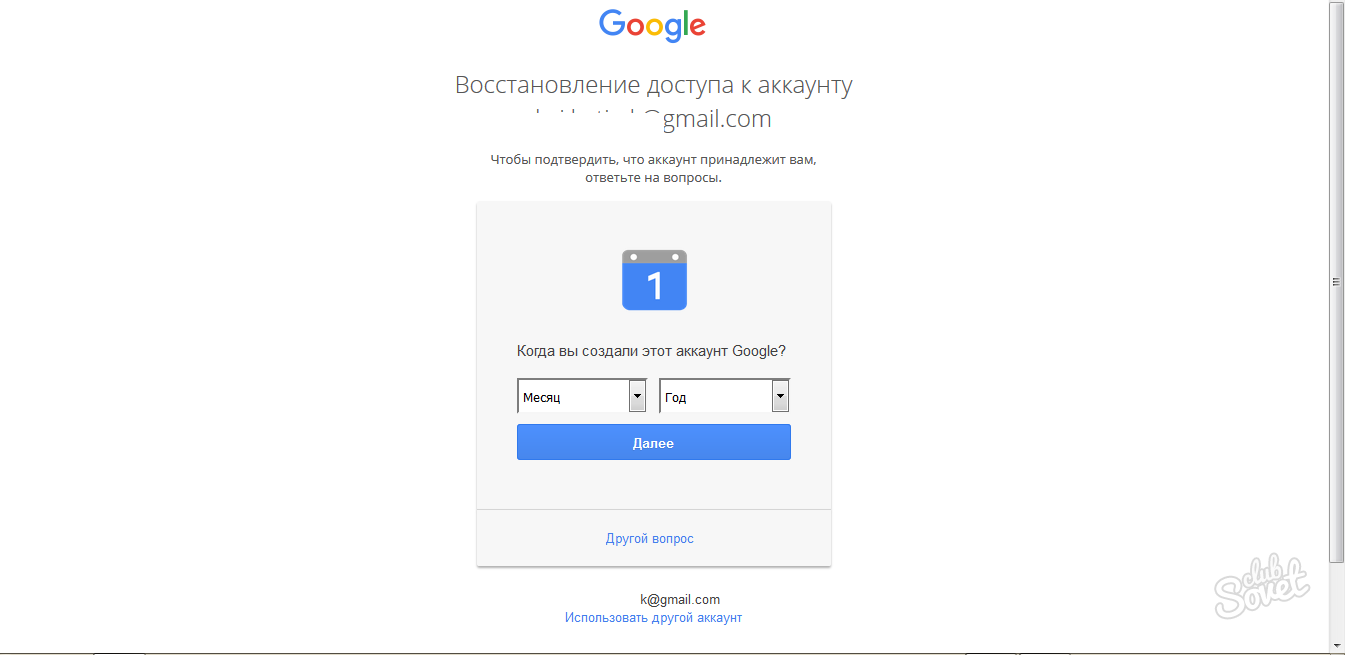
Но не все пошло так гладко как хотелось, если вы купили телефон с рук или забыли свой аккаунт и выполнили сброс, то естественно вы попадаетесь на защиту FRP. Необходимо выполнить сброс аккаунта гугл!
Способы обхода
аккаунта Google после сброса
Есть рассматривать глобально, то существует два варианта сброса защиты:
- Официальный
- Неофициальный (обход Factory Reset Protection)
Давайте сначала рассмотрим официальный вариант сброса FRP или как не попасть в данную проблему при сбросе, а после рассмотрим все способы обхода Factory Reset Protection.
Официальный сброс/обход FRP
- Ввести логин и пароль от учетной записи Google которая была до сброса, если устройство куплено с рук, то попросить данную информацию
- С компьютера перейти в настройки аккаунт Google и отвязать Android устройство
- При наличии чеков и гарантийных талонов обратиться в сервисный центр
- При замене ключевых модулей или системной платы смартфона или планшета
Чтобы полностью отключить Factory Reset Protection/FRP
- Для того чтобы отключить защиту после сброса (Factory Reset Protection/FRP), вам будет необходимо перед непосредственным сбросом зайти в «Настройки» Android -> «Аккаунты/Учетные записи» и удалить учетную запись Google.

- Активировать «Режим Разработчика/(Отладка по USB)» и включить «Разблокировку OEM».
Если после сброса Andoid не принимает пароль
Если вы после сброса настроек Android пытаетесь ввести аккаунт Google, но пройти дальше не получается, то скорей всего вы не так давно сбрасывали пароль, если это так, то подождите 24-72 часа, после чего повторите попытки.
Обход Factory Reset Protection/FRP или как обойти Гугл Аккаунт?(Неофициально)
Ниже будет предложено множество методов как неофициально обойти защиту FRP, вам остается только испытать каждый, чтобы получить в итоге рабочий Android.
Вариант 1 обхода аккаунта Google после сброса
- Вставить Sim-карту в устройство на котором нужно удалить аккаунт Google
- Позвонить на данный Android девайс
- Принять вызов и нажмите кнопку добавить новый вызов
- В номеронабиратели написать любые цифры и «Добавить номер в существующий аккаунт»
- Ввести данные вашего аккаунта Google
- Сохранить контакт в вашем аккаунте
- Перезагрузить Android
Вариант 2 обхода аккаунта Google после сброса
- Вставить sim-карту в заблокированный Android
- Позвонить на данное устройство
- Принять вызов и создать/добавить новый звонок
- В номеронабиратели набираем следующий инженерный код *#*#4636#*#*
- После набора ваш Android должен автоматически перебросить в расширенное меню настроек
- Нажимаем кнопку назад и оказываемся в меню настроек
- Переходим в раздел «Восстановление и сброс» или «Архивация и Восстановление«
- Отключаем «Резервирование данных» и все что связанно восстановлением данных
- Выполняем сброс настроек
- При первоначальной настройке устройства вводим свой аккаунт
Вариант 3 обхода аккаунта Google после сброса
Если ваше устройство Android поддерживает Fastboot, то можно попробовать выполнить сброс FRP через него.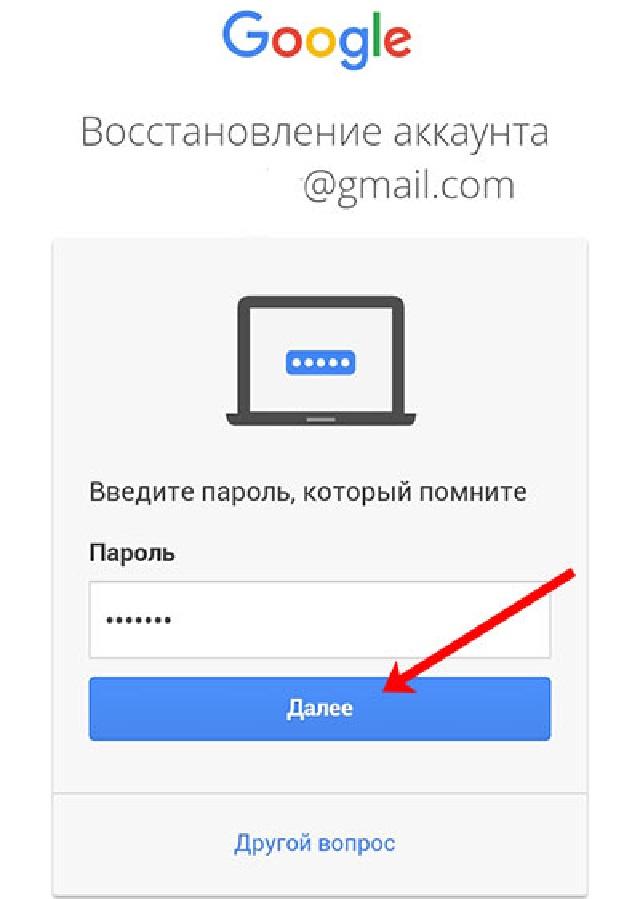
Для этого вам понадобиться:
- Компьютер
- Установленные драйвера Android
- Скачать Fastboot на устройство
- Перевести устройство в режим Bootloader
После чего можно ввести следующие команды:
fastboot oem clean_frp
или выполнить такую команду
fastboot erase persistentfastboot erase frpfastboot erase config
Вариант 4 обхода аккаунта Google после сброса
После сброса вам необходимо попытаться войти меню настроек после чего вам понадобиться:
- Компьютер
- Установленные драйвера Android
- Скачать ADB RUN на устройство
- Подключить Android к компьютеру и запустить ADB RUN
После чего ввести следующие команды:
adb shell content insert --uri content://settings/secure --bind name:s:user_setup_complete --bind value:s:1
adb shell am start -n com.google.android.gsf.login/
adb shell am start -n com. google.android.gsf.login.LoginActivity
google.android.gsf.login.LoginActivity
Вариант 5 обхода аккаунта Google после сброса
- Проходим по меню первоначальной настройки устройства и подключаемся к Wi-Fi сети
- Вводим e-mail и пробуем его выделить, появиться сообщение «Отправить /Поделиться», выбираем данный пункт
- Открываем через приложение SMS
- В поле кому вводим номер 112 и в теле письма пишем вновь какой-то текст и отправляем
- Появиться уведомление, что SMS не было доставлено, выбираем данное сообщение
- Вверху будет кнопка «Вызов«, нажимаем на нее
- В номеронабиратели стираем номер 112 и вводим *#*#4636#*#*
- Откроется меню для тестирования устройства, нажимаем на каждый пункт, один них переадресует вас в Настройки Android
- В настройках переходим в раздел «Сброс и Восстановление» и делаем полный сброс
Вариант 6 обхода аккаунта Google после сброса для устройств с чипом MTK (Mediatek)
Для данного способа вам понадобиться официальная прошивка для установки с помощью компьютера. В данной прошивки должен находиться scatter.txt файл.
В данной прошивки должен находиться scatter.txt файл.
- Скачайте и установите драйвера на компьютер
- Установите программу Notepad ++ на компьютер
- В папке с прошивкой найдите файл scatter.txt и откройте его через программу Notepad ++
- Найдите в текстовом файле «frp» partition b и далее скопируйте значение поля linear_start_addr и partition_size
Закройте scatter.txt файл - Запустите программу для прошивки SP Flash Tool и в поле «Scatter-loading file» указываем путь к файлу scatter.txt
- Переключитесь к вкладке Format в SP Flash Tool и укажите
- Ручное форматирование — «Manual Format Flash»
- Region «EMMC_USER»
- В Begin Adress [HEX] значения linear_start_addr
- В Format Length[HEX] значения partition_size
- После чего подключите смартфон к компьютеру и нажмите кнопку Start, чтобы стереть значения раздела FRP
youtube.com/embed/BCVd16BAMGI?feature=oembed» frameborder=»0″ allow=»accelerometer; autoplay; encrypted-media; gyroscope; picture-in-picture» allowfullscreen=»»/>
Вариант 7 обхода аккаунта Google после сброса
- Устанавливаем Sim-карту, включаем Android и добираемся до ввода Google аккаунта
- С другого телефона звоним на установленную Sim в заблокированном Android, принимаем звонок, удерживаем центральную клавишу до появления Google Now, завершаем вызов с другого уcтройтсва
- Нажимаем на кнопку Назад, в строке поиска вводим слово «настройки» и переходим к ним
- Далее перемещаемся в раздел «восстановление и сброс» и отключаем все галочки и выполняем сброс настроек Android
Вариант 8 обхода аккаунта Google после сброса
- Извлекаем Sim карту
- Включаем телефон, выбираем язык, пропускаем окно с SIM
- В окне где необходимо ввести Email
- Зажимаем кнопку @ (Google KeyBoard) и выбираем настройки
- Далее нажимаем кнопку «Показать запущенные приложения » и в строке поиска Google пишем «настройки»
- Выбираем приложение настройки
- В настройках выбрать раздел «Восстановление и сброс» и выполнить сброс
Вариант 9 обхода аккаунта Google после сброса
Для данного способа вам необходимо иметь:
После чего перевести Android в режим Recovery и прошить файл FRP-False.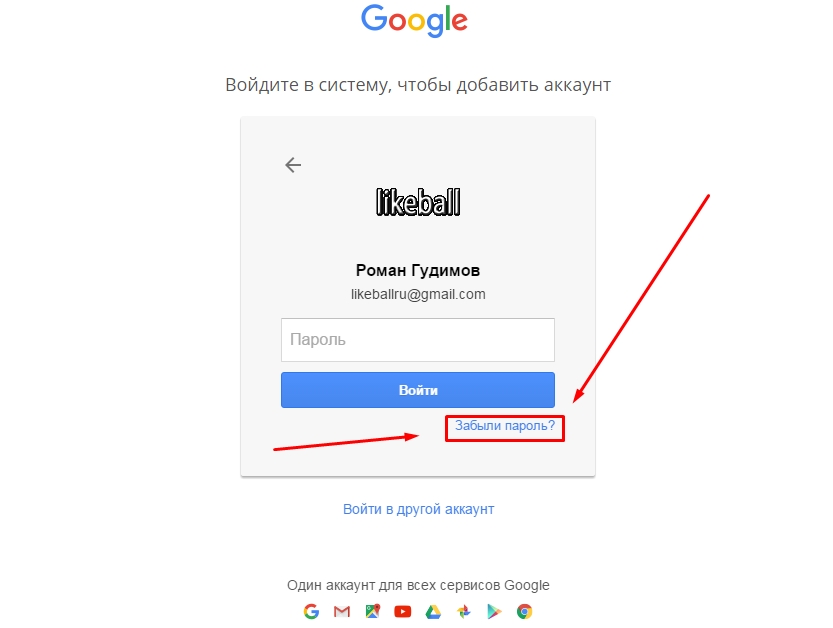 zip.
zip.
Вариант 10 обхода аккаунта Google после сброса
- Подключаемся к Wi-FI
- Когда начнется проверка сети возвращаемся назад
- Выбираем другую Wi-FI сеть, без разницы какую
- В поле для ввода пароля набираем абсолютно любые символы, после чего их выделяем, и нажимаем на три точки (доп. меню) и «Показывать подсказки»
- В Google пишем «НАСТРОЙКИ» и открываем настройки телефона
- Далее выбираем «Восстановление и сброс» -> «Сброс лицензий DRM»
- Возвращаемся к подключению Wi-Fi, конектимся и вводим новый аккаунт
Вариант 11 сброс FRP. Для Xiaomi
- Выбираем язык
- Выберите регион (страна проживания)
- Подключитесь по Wi-Fi к интернет
- Вернитесь в самое начало с помощью клавиши назад
- Держите на странице приветствия 2мя пальцами, по ка не вкл.
 TalkBack
TalkBack - Нарисуйте на экране букву L
- Выберите настройки TalkBack
- Зажмите одновременно клавиши громкости и отключаем TalkBack
- Листайте в самый низ и выберите «Справка Отзыв»
- Запустите видео ролик и перейдите на YouTube (при переходе нажать три точки)
- Находим видео, где есть ссылка в описание (практически все ролики Android +1)
- Жмем на ссылку и далее три точки, запускаем Chrome
- Входим в Chrome, вход в аккаунт пропустить
- Набираем в поиске «quickshortcutmaker«
- Скачайте найденное приложение
- Начните устанавливать приложение > Разрешите устанавливать приложения
- Снова загрузите приложение и установите его
- Запустите приложение
- Включите голосовой поиск и найдите «Настройки»
- Выберите просмотреть
- Перейдите в настройках в меню «О телефоне»
- Нажмите быстро семь раз на пункт «Версия Miui» 7 раз
- Вернитесь назад
- Перейдите в «Расширенные настройки» > «Для Разработчика»
- Выберите пункт «заводская разблокировка»
- Вернитесь назад
- меню «Восстановление и сброс» и выполните сброс
youtube.com/embed/VuoBW_RnC6A?feature=oembed» frameborder=»0″ allow=»accelerometer; autoplay; encrypted-media; gyroscope; picture-in-picture» allowfullscreen=»»/>
У вас остались еще дополнительные вопросы? Пишите их в комментариях, о том что у вас получилось или наоборот!
Вот и все! Оставайтесь вместе с сайтом Android +1, дальше будет еще интересней! Больше статей и инструкций читайте в разделе Статьи и Хаки Android.
Как на самсунг а50 сделать сброс гугл аккаунта
Гугл аккаунт позволяет устанавливать приложения с маркета, поэтому его создать требуется как правило всем.
Без него ваш телефон самсунг а50 теряет многие свои возможности, только он может и создать проблемы если забыли пароль.
В большинстве случаев такое происходит после сброса настроек, так как андроид 9 имеет встроенную защиту FRP — это новый метод безопасности, направленный на защиту наших данных в случае потери или кражи телефона.
Удалить аккаунт Google можно запросто имея доступ к настройкам, а после сброса его нет. Как обойти?
Как обойти?
На старых версиях android этот запрет снимался легко, теперь все усложнилось. Если получить рут права, то в каталоге data / system можно удалить account.db.
У вас таких прав вероятнее всего нет, но решение есть для не рутированного samsung a50. Вам не понадобится обращаются за помощью в сервис.
Сброс гугловского аккаунта самсунг а50 после сброса
Звучит немного абсурдно, но более половины людей, имеющих такие проблемы, не помнят пароль своей учетной записи Google, как следствие ищут способ ее разблокировать.
Поэтому я решил им помочь. Продемонстрирую, как быстро / легко удалить аккаунт гугла после запуска с заводскими настройками.
Вышеупомянутая блокировка после сброса к заводским настройкам требует предоставить пароль учетной записи, который был ранее зарегистрирован на вашем самсунге а50 – на телефоне а20 | а30 | а40 | а60 | а70 | а80 | а90 избавится от Google таким способом можно также.
Стоит добавить, что, чтобы избежать подобных ситуаций в дальнейшем, сначала перед сбросом с телефона необходимо удалить все учетные записи.
Если забудете это сделать, то позже стоит ожидать появления запроса на пароль к учетной записи, но если это уже случилось, то перейдите сюда, чтобы скачать специальное приложение (также там есть инструкция).
Устанавливать приложение по ссылке вам нужно будет на другой телефон, так что позаботьтесь о нем.
После этого с него отправляется на ваши смс, только не простое, а с полномочиями оператора и со ссылкой на ютуб.
Поэтому интернет должен быть. Далее после входа на ютуб у вас будет возможность открыть параметры и спокойно удалить Google аккаунт.
С этого момента можете приступить к настройке телефона без блокировки Factory Reset Protection.
Есть и другие способы обхода, только, к сожалению, Google постоянно применяет исправления для устранения любых уязвимостей, которые могут привести к удалению FRP, поэтому старые теперь больше не работает на новых моделях.
Если у вас есть какие-либо вопросы, не стесняйтесь комментировать. Я всегда буду рад помочь.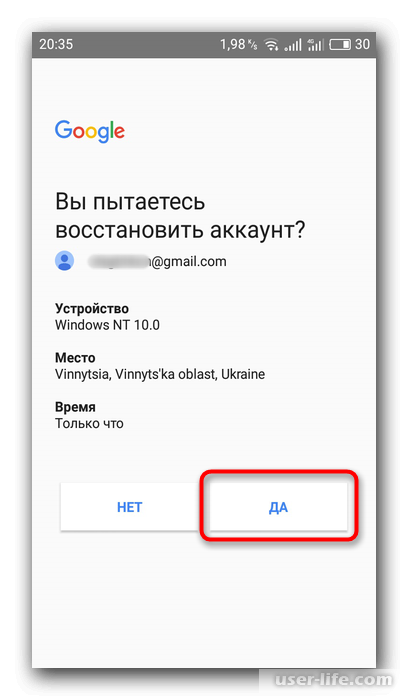 Успехов.
Успехов.
Как восстановить аккаунт Гугл на Андроиде после сброса настроек
Как восстановить аккаунт Гугл на Андроиде после сброса настроек? С этой проблемой встречаются многие пользователи, выполнившие factory reset. При первом включении устройства система требует подтвердить, что пользователь — тот, за кого себя выдаёт. Для этого необходимо авторизоваться в аккаунте Google, который был прикреплён к телефону перед сбросом. Но не все помнят адрес электронной почты и уж тем более пароль. Но восстановить доступ несложно.
Как восстановить аккаунт Гугл на Андроиде после сброса настроек
Специально для пользователей компания Google разработала специальный сервис Recovery, который помогает восстановить утраченные данные об учётной записи. Программа постепенно совершенствуется, но всё равно требует от пользователя указать некоторую информацию.
Программа постепенно совершенствуется, но всё равно требует от пользователя указать некоторую информацию.
Зайдите в Google Account Recovery при помощи браузера на любом доступном устройстве. Перейдите к восстановлению пароля. На открывшейся странице посмотрите доступные варианты:
- Если помните имя аккаунта, укажите его. Зайдите на почту с компьютера и сбросьте пароль.
- Если доступа к почте нет, но к ней была привязана запасная или номер телефона, укажите это и следуйте полученным инструкциям.
- Сообщите имя и фамилию, которые были указаны при регистрации в аккаунте. Система рассмотрит обращение, возможно, задаст дополнительные вопросы.
Представленный вариант восстановления работает только при наличии доступа к Google Account Recovery.
Основные способы обхода аккаунта
Чтобы получить доступ к устройству после заводского сброса, потребуется обойти Factory Reset Protection, разработанный Google. Для этого используют три способа.
Разблокировка OEM
Это наиболее простой способ, который актуален на большинстве устройств:
- Дождитесь появления окна FRP.
 Откройте клавиатуру для ввода почты, но не вводите адрес, а перейдите к настройкам клавиатуры Google любым доступным способом.
Откройте клавиатуру для ввода почты, но не вводите адрес, а перейдите к настройкам клавиатуры Google любым доступным способом. - Откройте дополнительное меню и перейдите к справке.
- Выделите любую часть текста, зажмите её, затем нажмите на значок веб-поиска.
- Найдите в поиске настройки и перейдите к ним на телефоне.
- Откройте раздел для разработчиков, если он доступен. В противном случае откройте системную информацию, затем откройте информацию о телефоне и 7 раз тапните номер сборки, вернитесь в предыдущее меню и откройте раздел для разработчиков.
- Найдите в меню пункт разблокировки OEM и запустите процесс. Подождите 10 минут.
- Перезагрузите устройство, зажав клавишу выключения.
- При включении страницы Factory Reset Protection не будет, зато система просто предложит добавить аккаунт Google, причём этот шаг можно пропустить.
Разблокировка OEM помогает полностью сбросить привязку телефона к определённому аккаунту. Для начала работы с устройством достаточно создать новую учётную запись.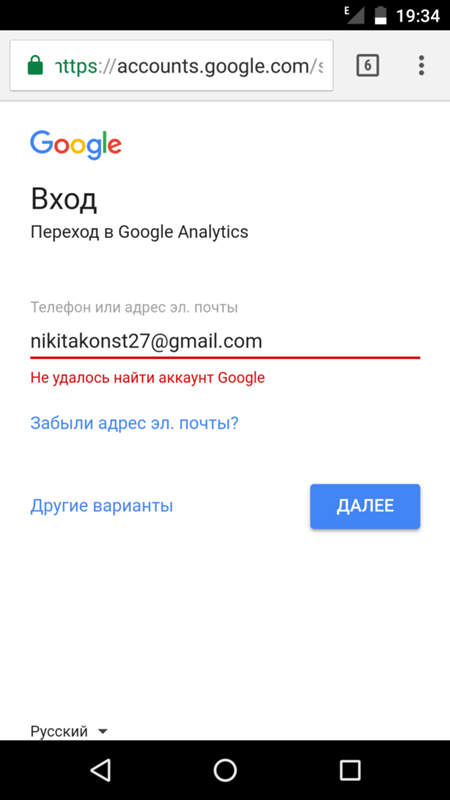
Сброс параметров
Этот вариант используют, если предыдущий не сработал. Нельзя сказать, что он проще, но срабатывает чаще:
- Как правило, первое, что нужно указать при включении устройства после factory reset — способ подключения к сети. Выберите Wi-Fi и добавьте новую точку доступа.
- Введите в названии случайную комбинацию цифр.
- Выделите и зажмите текст, поделитесь им.
- Среди предложенных вариантов найдите Gmail и зажмите его. Откройте информацию о почте, перейдите к уведомлениям, а затем настройкам приложения.
- Откройте дополнительное меню и перейдите к управлению аккаунтом.
- Пройдите в настройки, найдите резервное копирование и удалите учётную запись.
Подождите минуту и пользуйтесь очищенным от привязки телефоном.
Через приложения
Если оба предыдущих варианта не сработали, придётся воспользоваться сторонним софтом. Программа QuickShortcutMaker предназначена для обхода Factory Protection Reset и работает надёжнее аналогов:
- Включите смартфон и подключитесь к Wi-Fi.

- Доберитесь до окна FRP и введите произвольный набор символов вместо электронного адреса.
- Выделите текст и во всплывающем окне нажмите на кнопку поддержки и помощи.
- Откроется окно, рассказывающее об ассистенте гугл. Пропустите его, чтобы перейти к навигации.
- В открывшемся меню введите в строку поиска Chrome, чтобы перейти в браузер.
- Скачайте QuickShortcutMaker с расширением apk, чтобы установить его.
- Откройте дополнительное меню и перейдите к загрузкам или вернитесь на шаг назад и откройте загрузки через меню навигации.
- Найдите файл на устройстве и запустите установку. Если система блокирует запуск, необходимо при помощи меню навигации попасть в настройки устройства, открыть вкладку безопасности и разрешить установку софта с неизвестных источников.
- Установите и запустите программу.
- Найдите в приложении пункт, связанный с аккаунтами Google.
- Нажмите «Ввод email и пароля», а затем кнопку «Попробовать».
- В открывшемся окне вызовите дополнительное меню и нажмите на вход при помощи браузера.

- Введите адрес электронной почты и пароль, к которым есть доступ или создайте на компьютере новую учётную запись.
- Подтвердите вход и перезагрузите смартфон.
Это позволяет обойти защиту от сброса и привязать к телефону новый аккаунт Google.
Как восстановить аккаунт Гугл на Андроиде после сброса настроек на различных телефонах
Обход системы не помогает вернуть контакты и информацию, которая была синхронизирована с аккаунтом Google. Её можно попытаться восстановить. Принцип действий схож, но для разных телефонов незначительно отличается.
Самсунг
Если вы помните имя учётной записи, перейдите в Google Account Recovery и сбросьте пароль. В противном случае обратитесь в сервисный центр Самсунг. С собой необходимо взять устройство и подтверждение покупки смартфона — чек, гарантийный талон, кредитный договор. При отсутствии указанных документов разблокировку устройства выполнить нельзя.
Леново
На телефонах Lenovo для восстановления аккаунта используют recovery от Гугл или обход аккаунта. Если данные от аккаунта удалось вспомнить, его необходимо добавить в настройках. Но на некоторых телефонах возникает проблема: при добавлении аккаунта нет пункта gmail, есть только электронная почта, при этом ввод верных данных не приводит к положительному результату. В этой ситуации необходимо посетить сервисный центр.
Если данные от аккаунта удалось вспомнить, его необходимо добавить в настройках. Но на некоторых телефонах возникает проблема: при добавлении аккаунта нет пункта gmail, есть только электронная почта, при этом ввод верных данных не приводит к положительному результату. В этой ситуации необходимо посетить сервисный центр.
Хуавей
Восстановить аккаунт Гугл на телефонах Huawei можно только через Account Recovery. Если предоставленных системе данных недостаточно для сброса пароля, необходимо воспользоваться обходом защиты. Рекомендуется использоваться третий способ — через приложение QuickShortcutMaker.
BQ
Телефоны BQ сотрудничают с Google, поэтому также открывают окно Factory Reset Protection после заводского сброса. Если от аккаунта не сохранилось никакой информации, потребуется выполнить обход защиты. Для этого необходимо воспользоваться любым представленным выше способом. И также можно посетить специализированный центр, но восстановление аккаунта будет платным.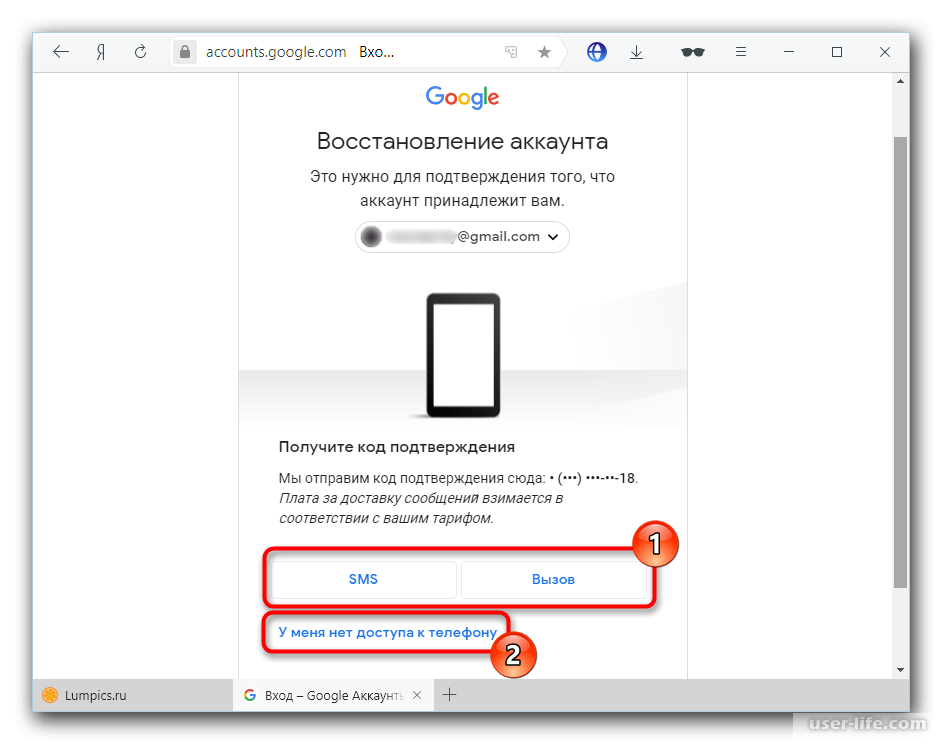
Асус
На устройствах Asus можно воспользоваться Google Account Recovery. Если прикреплённого телефона или дополнительной почты нет, можно указать примерные даты создания аккаунта и последней авторизации. Чем более точными будут данные, тем больше шанс получения доступа. Этот способ работает и на других телефонах, но иногда система задаёт альтернативные или дополнительные вопросы.
Нокиа
Восстановление удалённого аккаунта Google с Nokia требует указать номер телефона. При этом последний должен быть прикреплён к учётной записи. Имя пользователя и пароль присылаются пользователю в сообщении или посредством телефонного звонка. Последний вариант занимает значительно больше времени.
Хонор
Телефоны Huawei Honor полностью повторяют обычный Хуавей при Factory Reset Protection. Восстановление аккаунта доступно только через Гугл recovery и требует от пользователя указать любые данные, которые он помнит. В остальных случаях используют обход защиты через QuickShortcutMaker.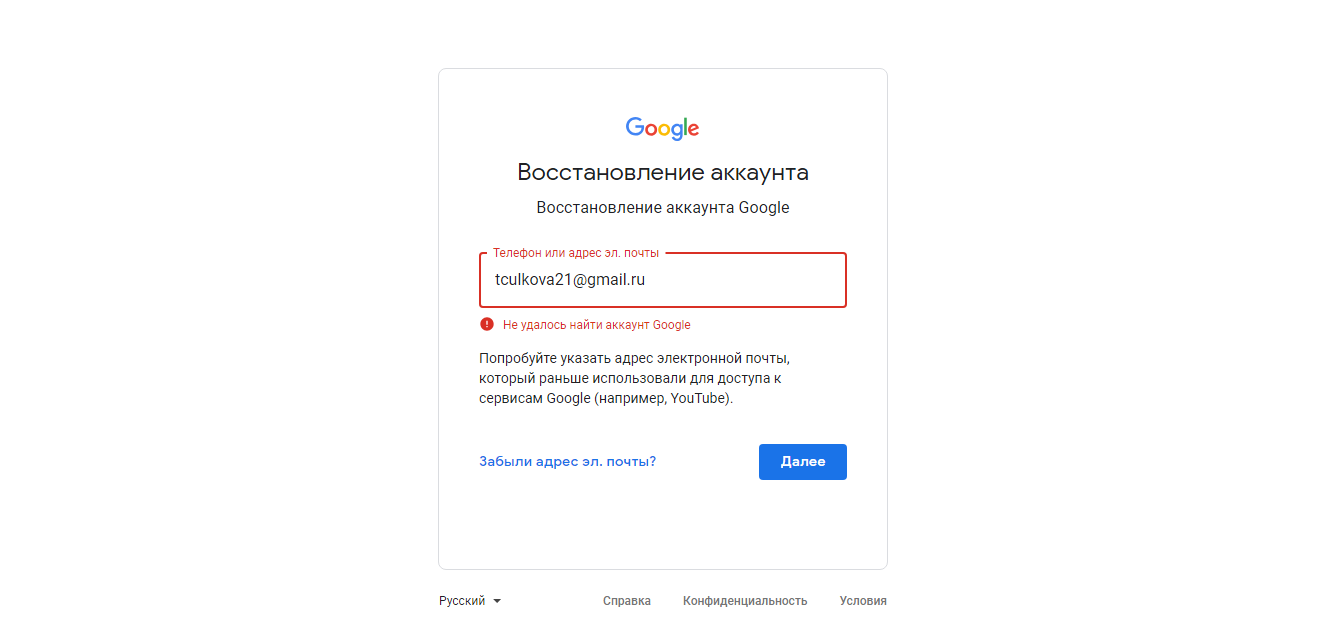
Алкатель
Устройства Alcatel также запрашивают авторизацию в аккаунт Google при первом запуске после заводского сброса. Процедура аналогична представленным выше телефонам. Если восстановить учётную не удалось, рекомендуется использовать метод обхода через разблокировку OEM.
Как разблокировать Lenovo VIBE P1m, если забыл аккаунт Google
Описание проблемы
После сброса настроек телефона Андроид выводит сообщение вида: «На устройстве восстановлены настройки по умолчанию. Что бы продолжить, войдите в аккаунт Google, который был синхронизирован с ним.»
Но проблема, конечно же, не в самом сообщении, а в том, что владелец успешно забыл не только пароль от аккаунта, но и сам аккаунт.
Эта защита появилась в Андроид, начиная с версии 5.1, и предназначена для создания проблем воришкам крадущим телефоны. Factory Reset и даже перепрошивка в данной ситуации не помогают.
Собственно сама разблокировка
- Копируем на SD-карту следующий файл: «Test-DPC-v3-0-11.
 apk».
apk». - Вставляем карту памяти в телефон. Не забываем сим-карту.
- После загрузки подключаем WiFi;
- Совершаем на телефон звонок с другого телефона. Принимаем вызов, нажимаем дополнительные опции, удержание и звонок на другой номер. Таким образом, мы добрались до клавиатуры набора номера. Здесь набираем
- В открывшемся окне выбираем «Статистика пользователя». Здесь нас ничего не интересует, кроме стрелки в верхнем левом углу. Стрелки возврата назад.
- Мы попали в меню «Настройки». Зайдем в приложения и запустим «US Browser». Ничего качать нам не надо! Просто заходим в меню и там выбираем «Загрузки». Добрались до флешки и нужного файла.
- Запускаем «Test-DPC». Соглашаемся с предложением о шифровании данных. Ждем.
- После перезагрузки повторим фокус, описанный выше, и снова запустим «Test_DTP». Теперь он предложит нам создать новый аккаунт. Добавляем свой или создаем новый.
- Перезагружаемся.

- Теперь вы полновластный владелец своего же смартфона и можете спокойно сделать сброс на заводские настройки, зайти под своим аккаунтом и пользоваться устройством.
Ну а если все же не получается? Тогда добро пожаловать в гости!
- Просмотров: 4807
Добавить комментарий
Если заметили ошибку, выделите фрагмент текста и нажмите Ctrl+Enter
Обход аккаунта Google после сброса настроек (FRP)
Компания Google активно повышает безопасность ОС Android и внедряет такую «антиугонную» защиту как привязка устройства к аккаунту Google.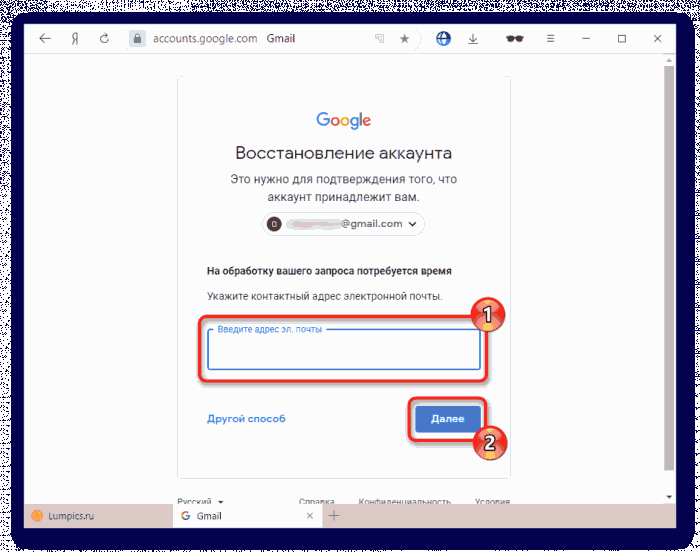 В данной статье разбираемся как выполнить обход аккаунта Google после сброса.
В данной статье разбираемся как выполнить обход аккаунта Google после сброса.
Небольшая предыстория
Google с каждым новым выходом Android пытается поднять уровень безопасности данной мобильной операционой системы и внедряет все новые механизмы защиты.
С версии Android 5.1 Lollipop был добавлен новый механизм от краж. Суть его заключается в следующем. Владелец смартфона или планшета после покупки привязывает данное устройство к себе, когда вводит свой аккаунт Google. Если девайс будет украден и злоумышленник сотрет все данные, то нарвется на защиту Google Device Protection под названием Factory Reset Protection илиFRP.
Но не все пошло так гладко как хотелось, если вы купили телефон с рук или забыли свой аккаунт. Владелец смартфона делает полный сброс устройства (хард резет). Или после перепрошивки смартфон сам делает полный сброс. После первой загрузки, выбора языка и подключения к интернету через WiFi или мобильного интернет, смартфон выдает окно “Подтверждение аккаунта” и следующее сообщение: “
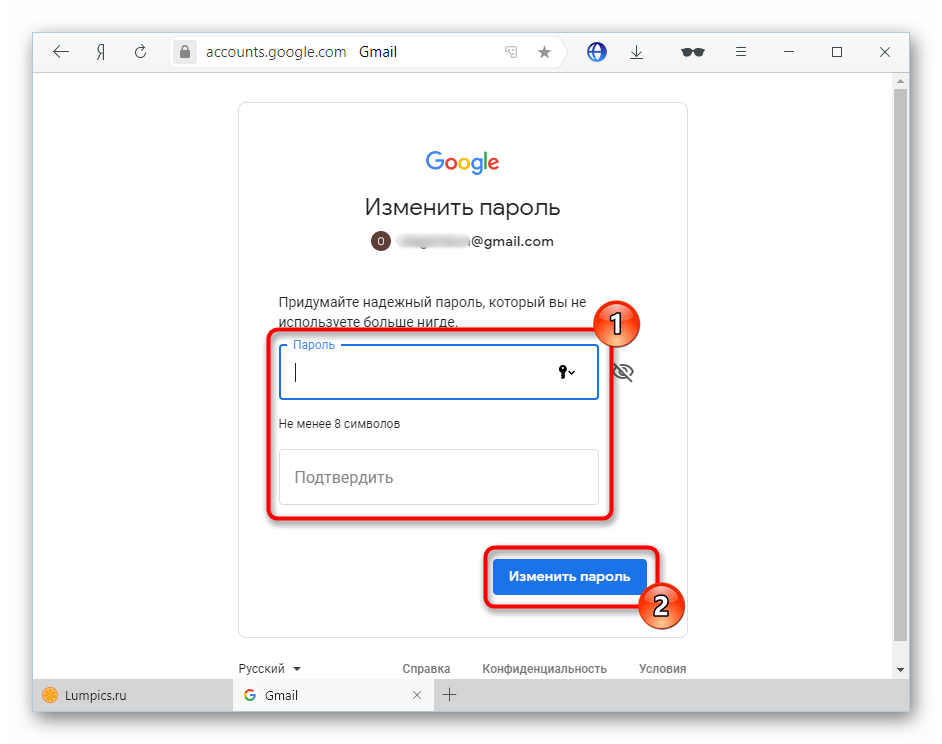 Чтобы продолжить, войдите в аккаунт Google, который был синхронизирован с ним. Вот это окно:
Чтобы продолжить, войдите в аккаунт Google, который был синхронизирован с ним. Вот это окно:Способы обхода аккаунта Google после сброса
Есть рассматривать глобально, то существует два варианта сброса защиты:
- Официальный
- Неофициальный (обход Factory Reset Protection)
Давайте сначала рассмотрим официальный вариант сброса FRP
Официальный сброс/обход FRP
- Ввести логин и пароль от учетной записи Google которая была до сброса. При покупке телефонов с рук необходимо попросить данную информацию
- Обратиться в сервисный центр при наличие документов, подтверждающих покупку
- Замена ключевых модулей или системной платы смартфона или планшета
Чтобы полностью отключить Factory Reset Protection/FRP
- Для того чтобы отключить защиту после сброса (Factory Reset Protection/FRP) вам будет необходимо перед непосредственным сбросом зайти в «Настройки» Android -> «Аккаунты/Учетные записи» и удалить учетную запись Google.

- Активировать «Режим Разработчика/(Отладка по USB)» и включить «Разблокировку OEM».
Если после сброса Andoid не принимает пароль
Вы после сброса настроек Android пытаетесь ввести аккаунт Google, но пройти дальше не получается. Скорей всего вы не так давно сбрасывали пароль, если это так, то подождите 24-72 часа, после чего повторите попытки.
Обход Factory Reset Protection/FRP (Неофициально)
Существует как минимум 5 разных способов решения. Большинство способов связано с тем, чтобы обойти эту блокировки путем незадокументированного запуска системных настроек Андроида. Например, нажать на клавиатуре выбор языка, зайти в настройки клавиатуры, а оттуда в системные настройки и удалить аккаунт Гугл. Или через подключение внешней флешки со специальной программой StartSettings.apk, чтобы установить ее и запустить настройки. Описание данных способов можно свободно найти на просторах интернета. Но Вы должны всегда помнить, что любый неправильные действия могут привести к полной неработоспособности устрайства.
Если Вам нужно быстро и гарантированно разблокировать смартфон или планшет — воспользуйтесь услугами профессионалов. Профессиональный ремонт планшетов и смартфонов в Саратове! (8452) 22-88-62, 22-88-64, 910-910.
Как восстановить забытые имя пользователя и пароль учетной записи Google
Ваш мобильный телефон Android запрашивает учетную запись Google, но вы забыли имя пользователя и пароль? Мобильному телефону Android требуется учетная запись Google во многих случаях, например, когда вы испортили свой код-пароль шаблона, или когда вы вставляете новую SIM-карту в свой телефон и т. Д.
Не только на смартфоне, вы используете учетную запись Google, чтобы лучше использовать браузер на компьютере или общаться с другими через Gmail.Тогда что делать, если вы забыли свое имя пользователя или пароль и не можете войти в свою учетную запись Google?
В любом случае расслабься. Существует несколько способов 
Получить имя пользователя и пароль учетной записи Google на странице входа
Google предоставляет пользователям несколько вариантов возврата в учетную запись Google, если пользователи забыли имя пользователя или пароль или у пользователя возникли другие проблемы со входом в систему.
На странице входа в учетную запись Google щелкните ссылку Нужна помощь .
Тогда вы увидите три варианта. Выбирайте вариант в зависимости от вашего случая. Google предоставляет пошаговые инструкции, и вы просто следуете инструкциям и при необходимости предоставляете Google свой резервный адрес электронной почты, контактный адрес электронной почты, номер телефона или другую информацию о своей учетной записи. Затем Google отправит резервное письмо на ваш контактный адрес электронной почты или отправит код подтверждения на ваш мобильный телефон, чтобы вы могли успешно восстановить имя пользователя и пароль своей учетной записи Google.
Получить пароль учетной записи Google с помощью сторонней программы
В Интернете есть несколько профессиональных сторонних программ для восстановления пароля учетной записи Gmail. Пока вы устанавливаете и запускаете его на своем компьютере, он может сканировать все ваши установленные браузеры, а затем находить имена пользователей и пароли с посещенных вами веб-сайтов.
Создайте новую учетную запись, если не удается получить учетную запись Google и пароль
Иногда бывает сложно восстановить забытые имя пользователя и пароль учетной записи Google.И вы можете потерпеть неудачу, если предоставите Google слишком мало информации о своей учетной записи. Затем вы можете просто создать новую учетную запись Google и просто удалить старую учетную запись, имя пользователя и пароль которой вы забыли. Но убедитесь, что у вас нет очень конфиденциальной электронной почты в учетной записи Gmail, прежде чем вы планируете ее отбросить.
: вам будет нелегко забыть имя пользователя и пароль учетной записи Google , если вы создадите надежный пароль, который легко запомнить для своей учетной записи.
Как сбросить пароль Gmail на компьютере, если забыли
Gmail — безусловно, самый успешный провайдер электронной почты от Google, который обслуживается во всем мире бесплатно. Технически вы можете использовать сколько угодно места в Gmail для получения и отправки электронных писем. Как и любой другой сервис электронной почты, Gmail также требует ввести ваш адрес электронной почты и пароль для доступа к вашей учетной записи.
Хотя учетная запись Google очень гибкая, и вы будете входить в другую службу Google, такую как YouTube, G + Hangout, Google Drive и т. Д.автоматически, если вы вошли в свою учетную запись Gmail. Итак, если вы забыли пароль для своей учетной записи Gmail, то вполне вероятно, что вы не сможете войти ни в одну из служб, предоставляемых Google.
К счастью, даже если вы забудете пароль своей учетной записи Gmail, Google все равно его знает. Gmail очень удобен в использовании и предоставляет множество способов восстановления пароля. Мы покажем вам, как сбросить пароль Gmail в течение нескольких минут. Это не ракетостроение, и вам не нужно быть компьютерным экспертом, чтобы сбросить пароль Gmail.Просто продолжайте читать, и вы сможете сбросить свой пароль Gmail к концу этого руководства.
Метод № 1: сброс пароля Gmail с помощью электронной почты для восстановления на ПК
Gmail предлагает различные способы подтверждения вашей личности, чтобы убедиться, что вы являетесь первоначальным владельцем, а не кем-то, кто просто взломал вашу учетную запись. Google использует очень систематизированный мастер восстановления пароля, который задает вам ряд вопросов, чтобы распознать вашу личность и позволить вам изменить пароль.
В первой части мы покажем вам, как сбросить пароль Gmail, используя адрес электронной почты для восстановления.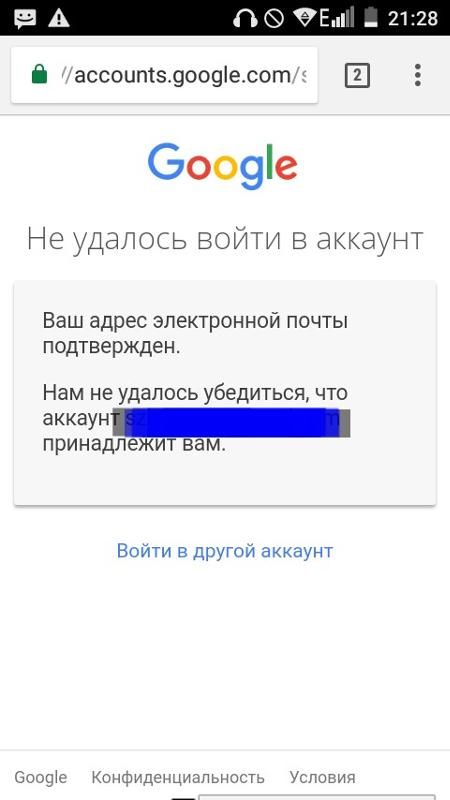 Это будет работать только в том случае, если вы настроили резервный адрес электронной почты перед блокировкой. Если у вас есть резервный адрес электронной почты, просто выполните следующие действия, чтобы сбросить пароль Gmail.
Это будет работать только в том случае, если вы настроили резервный адрес электронной почты перед блокировкой. Если у вас есть резервный адрес электронной почты, просто выполните следующие действия, чтобы сбросить пароль Gmail.
Шаг 1. Зайдите на Gmail.com и нажмите «Я забыл свой пароль ».
Шаг 2. Вам будет предложено ввести предыдущий пароль, который вы можете запомнить. Если вы сможете ввести этот пароль правильно, Gmail будет легче распознать вашу учетную запись и предоставить вам более простые квесты по сбросу пароля.
Совет. Если вы не помните свой последний пароль, вы можете нажать « Попробуйте другой вопрос », чтобы Gmail мог задать другой набор вопросов для сброса пароля.
Шаг 3. Затем Gmail отправит защитный код на ваш резервный адрес электронной почты, который вам необходимо будет ввести на запрашиваемой странице. Защитный код будет состоять из 6 цифр и будет отправлен на адрес электронной почты, который вы выбрали в качестве резервного при регистрации в Gmail. com
com
На следующем снимке экрана показано, как выглядит электронное письмо, отправленное командой Gmail.
Шаг 4. Введите код безопасности, и Gmail даст вам возможность установить новый пароль для вашей учетной записи.
Шаг 5. Используйте новый пароль для входа в свою учетную запись Gmail и не забудьте записать новый пароль на листе бумаги, чтобы не забыть его в следующий раз.
Теперь, если вы забудете свой резервный адрес электронной почты, эта часть будет не очень полезна.В этом случае вам придется попробовать несколько других вопросов. Продолжайте читать, чтобы узнать об альтернативных способах сброса пароля Gmail. Щелкните здесь, чтобы найти дополнительные решения для сброса пароля iCloud, пароля Yahoo, пароля Outlook и пароля Windows.
Метод № 2: сбросить пароль Gmail, ответив на контрольные вопросы
Этот метод очень полезен, если вы тоже забыли адрес электронной почты для восстановления. В этом случае вам нужно будет ответить на контрольные вопросы, которые вы задали при создании учетной записи Gmail в первый раз.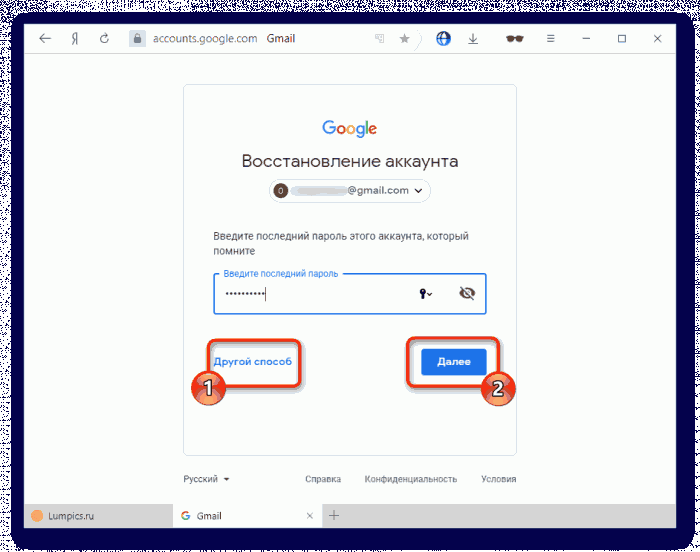 Чтобы сбросить пароль Gmail, вам нужно будет правильно ответить хотя бы на один вопрос, чтобы вы могли обойти сеанс безопасности и сбросить пароль.
Чтобы сбросить пароль Gmail, вам нужно будет правильно ответить хотя бы на один вопрос, чтобы вы могли обойти сеанс безопасности и сбросить пароль.
Шаг 1. Щелкните «Я хочу другой вопрос» и дождитесь загрузки страницы.
Шаг 2. Выберите « Ответить на контрольные вопросы » и нажмите «Далее», чтобы увидеть всплывающую викторину.
Шаг 3. Вам будет предложено ввести ответ на ваши контрольные вопросы, такие как «Что такое девушка вашей матери?», «Какой номер вашей библиотечной карточки» и так далее.Это полностью зависит от того, на какие вопросы вы ответите при регистрации.
Шаг 4. Если вы введете ответы успешно, Gmail предоставит вам возможность установить новый пароль, который вы можете использовать для повторного входа в систему.
Вот и все. Вы успешно сбросили свой пароль Gmail. Теперь вы можете расслабиться и наслаждаться!
Заключение
Сброс пароля Gmail — не бредовая задача, если вы знаете, что делать.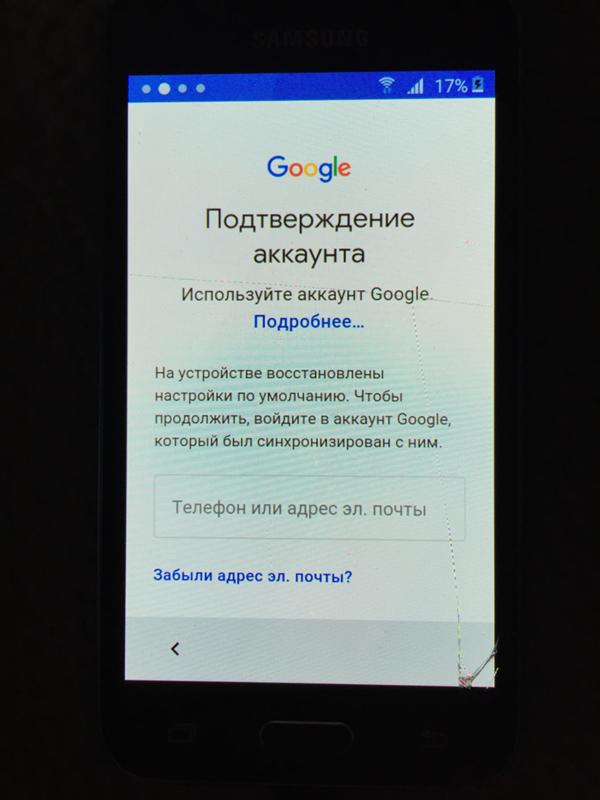 В этом руководстве мы просто покажем несколько способов сбросить пароль Gmail.Не забывайте регулярно менять пароль Gmail, чтобы избежать попыток взлома вашей учетной записи. Рекомендуется хранить пароли в безопасном и удобном месте, чтобы вы могли восстановить их всякий раз, когда вы забудете свои пароли.
В этом руководстве мы просто покажем несколько способов сбросить пароль Gmail.Не забывайте регулярно менять пароль Gmail, чтобы избежать попыток взлома вашей учетной записи. Рекомендуется хранить пароли в безопасном и удобном месте, чтобы вы могли восстановить их всякий раз, когда вы забудете свои пароли.
Вики — профессиональный автор технологий Windows с большим опытом, специализирующийся на компьютерных технологиях. Ей очень нравится помогать людям находить решения их проблем. Ее знания и страсть всегда побуждают ее узнавать все о технологиях.
Как восстановить учетную запись Gmail с датой рождения
Gmail — это служба электронной почты, которой пользуются миллионы пользователей Интернета. Используя Gmail, пользователь может получить доступ к различным службам Google, а также ко многим сторонним приложениям для работы с номерами. Для доступа к любому приложению пользователь должен иметь учетные данные для учетной записи Gmail.
Если пользователь не может получить доступ к учетной записи или на экране отображается сообщение об отказе в доступе, учетную запись необходимо восстановить.Учетную запись можно восстановить, используя различные варианты восстановления.
Способы восстановления учетной записи Gmail с датой рожденияИногда, когда пользователь пытается восстановить учетную запись, он ищет вариант восстановления учетной записи Gmail через дату рождения. Пользователь ищет процесс Как восстановить учетную запись Gmail с датой рождения . Поскольку Gmail известен своей безопасностью и подлинностью, он предлагает варианты восстановления, которые обеспечивают безопасность учетной записи.Возможность восстановления учетной записи с датой отсутствует в Gmail или Google. Помимо этого, пользователь может выбрать любой из вариантов, указанных ниже:
- Первоначально страница восстановления учетной записи Gmail просматривается в Интернете.

- Он перенаправит пользователя на страницу восстановления, где пользователя попросят ввести адрес электронной почты учетной записи.
- При вводе адреса электронной почты нажимается кнопка «Далее». Он будет перенаправлен на страницу пароля.
- Здесь пользователь должен щелкнуть ссылку «Забыли пароль», чтобы начать процедуру восстановления Gmail.
- На следующей странице пользователя просят ввести любой последний запомненный пароль учетной записи Gmail. Если пользователь помнит, его можно ввести, в противном случае будет нажата кнопка «Попробовать другой способ».
- Следующая опция — выбрать дату создания учетной записи. Если запомнено, пользователь может выбрать дату, в противном случае снова будет выбран вариант «Попробуйте другой способ» для восстановления учетной записи Gmail.
- После этого пользователя просят ввести номер телефона, связанный с учетной записью и пропущенные цифры которого отображаются.Gmail отправит проверочный код на этот номер.
 Пользователь должен ввести этот код в пустое поле. Правильный код подтверждения позволит пользователю восстановить пароль, в противном случае можно выбрать другой метод.
Пользователь должен ввести этот код в пустое поле. Правильный код подтверждения позволит пользователю восстановить пароль, в противном случае можно выбрать другой метод. - Наконец, есть возможность восстановления адреса электронной почты. При этом пользователь получит проверочный код на альтернативный адрес электронной почты, связанный с учетной записью Gmail. В электронном письме в почтовом ящике будет указан код, который необходимо ввести в данное поле.
- После проверки пользователь получит возможность создать новый пароль.
Эти шаги выполняются, когда пользователь спрашивает, как восстановить учетную запись Gmail с указанием даты рождения.
1. Как вы выполните восстановление учетной записи Gmail с помощью контрольного вопроса?Если вам необходимо восстановить учетную запись Gmail с контрольными вопросами и найти шаги для выполнения восстановления, вы можете выполнить следующие действия.
- Прежде всего, вам необходимо открыть страницу восстановления учетной записи Google.

- Когда вы перейдете туда, вы должны ввести свое имя пользователя Google и нажать кнопку «Далее».
- После этого вам необходимо выбрать Забыли пароль? опция присутствует под полем пароля.
- Кроме того, вы можете восстановить свою учетную запись, используя последний пароль вашей учетной записи Google. На всякий случай, если вы не можете вспомнить старый пароль, вы можете продолжить, нажав опцию «Попробовать другой способ».
- Далее вы можете выбрать контрольный вопрос для восстановления аккаунта Google, и вы увидите контрольные вопросы.
- Вам необходимо правильно ответить на вопросы, чтобы подтвердить свое право собственности на эту учетную запись.
- После этого на экране появятся параметры сброса пароля, в которых нужно будет создать и подтвердить новый пароль.
- Наконец, вы должны нажать кнопку «Сохранить изменения», чтобы завершить процесс восстановления учетной записи.
С появлением множества новых электронных писем и функций, люди создали свои учетные записи в нескольких почтовых компаниях.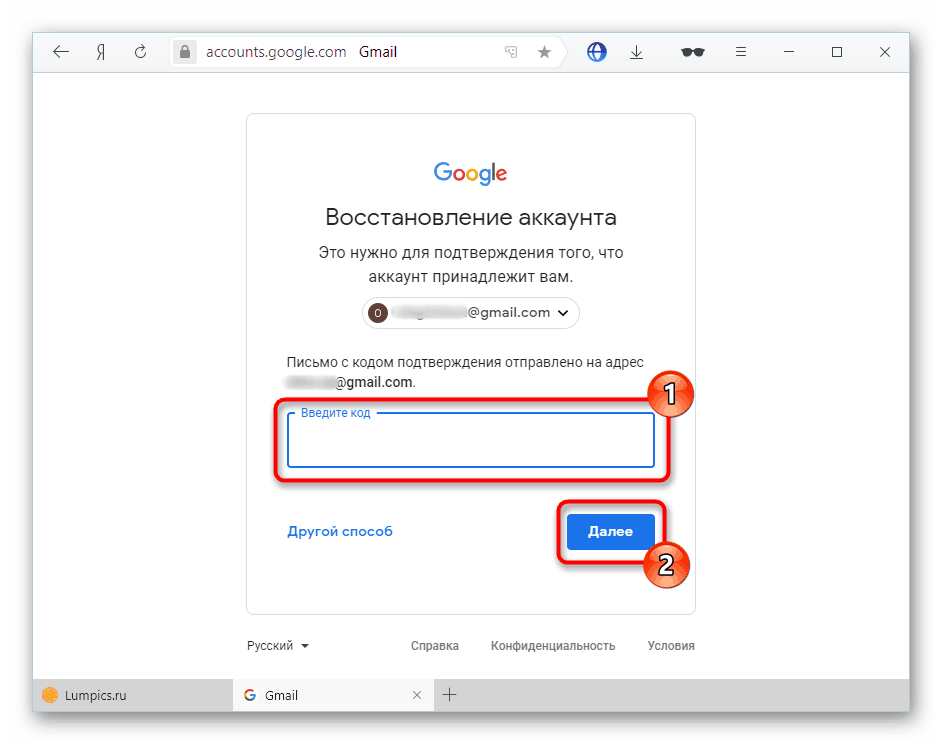 И в результате они путаются со своим логином и паролями. Если вы также являетесь таким пользователем, который столкнулся с такой проблемой и обнаружил, что ваша учетная запись Gmail была удалена, поскольку вы давно не входили в систему. Тогда вам не нужно паниковать, так как вы все равно можете получить активную учетную запись Gmail даже после ее удаления.Чтобы узнать , как восстановить удаленную учетную запись Gmail , вы можете выполнить следующие действия.
И в результате они путаются со своим логином и паролями. Если вы также являетесь таким пользователем, который столкнулся с такой проблемой и обнаружил, что ваша учетная запись Gmail была удалена, поскольку вы давно не входили в систему. Тогда вам не нужно паниковать, так как вы все равно можете получить активную учетную запись Gmail даже после ее удаления.Чтобы узнать , как восстановить удаленную учетную запись Gmail , вы можете выполнить следующие действия.
Знание, как восстановить учетную запись Gmail за простые шаги!
Откройте веб-браузер и перейдите на Gmail.com из его строки поиска.
Введите имя пользователя на странице входа, которая отображается перед вами, и нажмите «Далее».
Введите пароль и нажмите «Далее». И если вы обнаружите «Мы не можем получить информацию, поскольку учетная запись была удалена» с различными вариантами под ним.

Нажмите на опцию «Восстановить учетную запись», чтобы перейти на страницу восстановления учетной записи Google.
Выберите любой вариант из шагов восстановления, и вам нужно выбрать восстановление с помощью контрольных вопросов.
Ответьте на вопросы правильно и нажмите «Далее».
Gmail будет проверять ответы, а затем отображать ваше изображение профиля для подтверждения личности.Проверьте изображение и нажмите «Да, это я». Теперь Gmail попросит вас создать новый пароль.
Убедитесь, что вы создали достаточно надежный пароль, который легко запомнить.
Итак, с помощью описанных выше шагов вы можете вернуть свою учетную запись Gmail, которая была удалена. И если вы не можете вернуть свою учетную запись и все еще находите решения о том, как восстановить удаленную учетную запись Gmail, вы можете связаться со службой поддержки клиентов.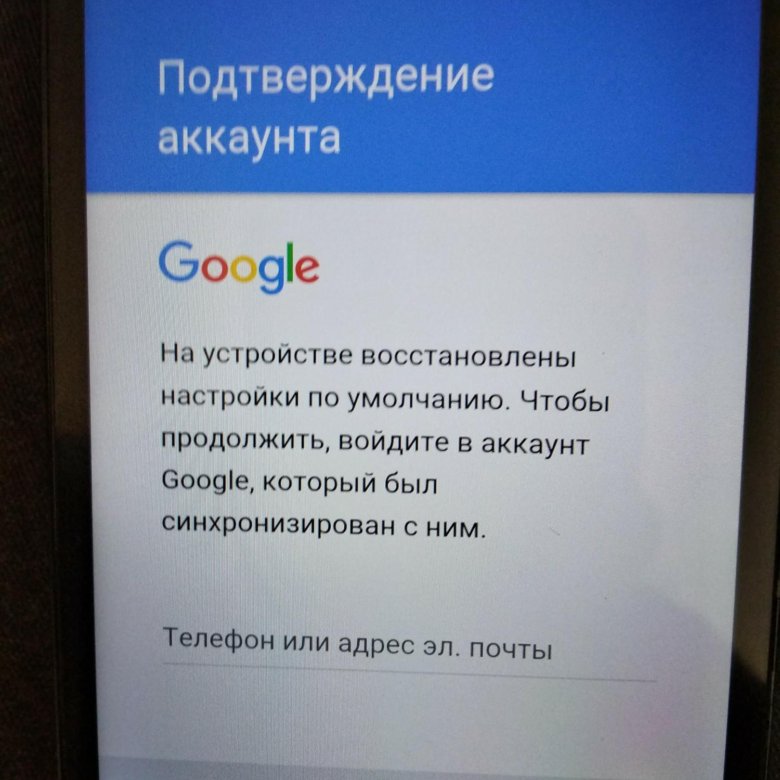 Эта служба поддержки клиентов работает круглосуточно и без выходных, чтобы помочь пользователям независимо от времени.
Эта служба поддержки клиентов работает круглосуточно и без выходных, чтобы помочь пользователям независимо от времени.
Google используется миллионами пользователей по всему миру для доступа к многочисленным службам, предоставляемым Google. Пользователи могут безопасно отправлять и получать электронные письма своим важным контактам, используя свою учетную запись Google. Google широко известен своими надежными функциями и функциями безопасности, но иногда пользователи также сталкиваются с проблемами, когда пытаются войти в свою учетную запись Google и забыть пароль — одна из них.Существует список способов, которые могут помочь восстановить пароль вашей учетной записи Google, и один из них — номер телефона для восстановления. Но что, если вы не знаете свой резервный номер телефона?
Как восстановить аккаунт Google без номера телефона?Вы забыли пароль своей учетной записи Google и номер телефона для восстановления? Тогда не думайте об этом слишком много, вы все равно можете восстановить свою учетную запись Google другими способами. Процесс восстановления учетной записи Google без номера телефона очень прост, и вы можете выполнить его с помощью простых инструкций.
Процесс восстановления аккаунта Google без номера телефона:- Прежде всего, перейдите на официальную страницу восстановления учетной записи Google из своего браузера.
- Введите адрес электронной почты, для которого вы хотите восстановить пароль, и нажмите «Далее».
- На следующей странице вы можете попросить ввести последний пароль и затем щелкнуть ссылку «Попробовать другой способ», чтобы пропустить этот параметр.
- Теперь вы увидите вариант восстановления пароля по номеру телефона для восстановления и нажмите «Попробовать другой способ».
- После этого Google попросит дать ответ на некоторые контрольные вопросы, а затем предоставит правильный ответ на каждый из них.
- Щелкните Далее.
- Введите новый пароль для своей учетной записи Google, чтобы завершить процесс.
С помощью описанных выше шагов по восстановлению учетной записи Google вы можете легко выполнить процесс восстановления учетной записи без использования номера телефона для восстановления. Если вы не можете восстановить свою учетную запись Google, обратитесь в службу поддержки клиентов за надежными помощниками.
Восстановление учетной записи Gmail с кодом подтвержденияВы потеряли доступ к своей учетной записи Gmail и не знаете, как восстановить доступ? Если да, то не паникуйте, ведь вы не одиноки в этой ситуации. Многие другие пользователи застряли в такой же ситуации и ищут способы ее решения. И если эта статья является частью вашего исследования, вы получите полное разрешение. Итак, для этого выполните следующие действия.
Получение доступа к учетной записи Gmail!Откройте веб-браузер и перейдите на страницу восстановления учетной записи Gmail из его строки поиска.
Введите имя пользователя, для которого вы хотите получить доступ, и нажмите «Далее».
Вам будет предложено выбрать любой вариант восстановления из трех, и вы можете выбрать восстановление с помощью текста.
Проверьте номер телефона, связанный с учетной записью, и нажмите «Отправить код».
Вы получите проверочный код в виде SMS, который вы можете ввести на странице восстановления и нажать «Далее».
Gmail проверит код и позволит вам создать новый пароль. И вы можете создать уникальный пароль, который легко запомнить.
Итак, с помощью описанного выше восстановления аккаунта Gmail с кодом подтверждения , вы можете вернуть доступ. Вы можете выбрать восстановление с помощью альтернативного адреса электронной почты, если у вас нет номера телефона, привязанного к учетной записи. Но если описанные выше действия не помогли, вы можете связаться со службой поддержки Gmail .
Что такое процесс восстановления аккаунта GoogleВы ищете подробную информацию о восстановлении учетной записи Google? Пользователям Google может потребоваться восстановление учетной записи, если они забудут пароль. Только правильные данные для восстановления, которые включают ваш номер, зарегистрированный в учетной записи Google, или альтернативный адрес электронной почты, помогут обеспечить восстановление учетной записи наиболее подходящим образом. Поэтому советы по восстановлению учетной записи Google приведены ниже.
- Откройте в браузере ссылку для восстановления Google и введите свой идентификатор .
- Затем введите любой предыдущий пароль, который вы можете вспомнить
- Затем нажмите текст или позвоните, чтобы получить код от Google на ваш зарегистрированный номер
- Затем введите этот код в пространство, выделенное на странице восстановления
- Следовательно, окно сброса пароля появляется, как только учетная запись проверена
- Или нажмите «У меня нет телефона», а затем нажмите кнопку «Отправить», чтобы получить код на ваш резервный адрес электронной почты
- Снова вернитесь в окно восстановления Google и отправьте код
- После этого появится страница сброса пароля, введите буквенно-цифровую комбинацию и установите новый пароль Google
Следовательно, щедрый процесс Восстановление учетной записи Google определяется с помощью шагов, описанных выше.Кроме того, если вы все равно не справились даже после выполнения процедуры восстановления Google управляемым способом, вам может потребоваться профессиональная помощь. Поэтому обратитесь в центр поддержки Google, чтобы получить лучшее решение.
Получить полное руководство по восстановлению отключенной учетной записи GmailТехнологии захватывают все, поэтому необходимо сделать вашу учетную запись максимально безопасной. Для этого Google обновляет условия использования и обеспечивает дополнительный уровень защиты. Эти обновления Google могут отключить вашу учетную запись, когда с вашей учетной записью происходят некоторые подозрительные действия.Итак, если вы видите, что ваша учетная запись Google отключена, и задаетесь вопросом, что делать? Вы должны прочитать данную информацию для восстановления аккаунта Google.
Узнайте, почему ваш аккаунт Google отключен- Прежде всего, вам следует войти в свою учетную запись в Chrome или других браузерах.
- В случае, если Google отключит вашу учетную запись, вы получите объяснение.
- Прочтите сообщение на экране и сделайте необходимое.
Каждый раз, когда вы пытаетесь войти в свою учетную запись или любой сервис Google, вы получаете сообщение об ошибке.Или же вы можете быть перенаправлены на страницу справки учетной записи Google.
В некоторых случаях вы можете получить электронное письмо или текстовое сообщение с объяснением, почему вы не можете войти в свою учетную запись Google.
Как попросить Google восстановить вашу учетную записьЕсли вы являетесь владельцем отключенной учетной записи Google, вы можете запросить доступ к ней снова, выполнив следующие действия:
- Для начала откройте страницу входа в Chrome и попробуйте войти в свою учетную запись.
- Затем вам нужно выбрать опцию «Попробовать восстановить».
- После этого вам нужно следовать инструкциям и завершить процесс восстановления учетной записи Google .
Кроме того, если вам сложно восстановить свою учетную запись Google и вы хотите сбросить пароль своей учетной записи Google, вы можете выполнить шаги, указанные ниже:
- На странице входа в Google введите адрес электронной почты и нажмите Далее.
- Затем выберите Забыли пароль? вариант.
- После этого вы получите уведомление о восстановлении аккаунта на зарегистрированный номер телефона.
- Откройте уведомление, чтобы восстановить отключенную учетную запись Google, и нажмите «Да».
- Далее вам нужно нажать тот же номер в уведомлении, который вы видите на странице восстановления.
- Далее вы можете увидеть варианты создания нового пароля; вам нужно ввести пароль в данное поле дважды.
- После подтверждения пароля сохраните изменения.
Кроме того, вы можете увидеть параметр для обновления параметра восстановления. Если вы хотите обновить его, в противном случае вы можете продолжить доступ к своей учетной записи Google.
С приведенной выше информацией вы можете восстановить отключенную учетную запись Google, не замечая каких-либо проблем. Если что-то пойдет не так и вам понадобится помощь, вам следует позвонить по телефону, чтобы получить помощь от экспертов. Круглосуточное обслуживание клиентов доступно по телефону.
Как можно восстановить свое имя пользователя Google?
Способы восстановления имени пользователя Google / GmailИногда бывает, что вы не можете вспомнить свое имя пользователя Google. Это может произойти по любой из следующих причин:
Доступ к вашей учетной записи через очень долгое время.
Ввод старого имени пользователя или пароля.
Ввод неправильного написания или символов в имени пользователя.
Не беспокойтесь, если вы столкнетесь с какими-либо проблемами при доступе к своей учетной записи Google. Google предоставляет возможность получить ваше имя пользователя Google. Читайте дальше, чтобы узнать о методах восстановления имени пользователя Google.
Как восстановить свое имя пользователя GoogleЕсли вы хотите восстановить свое имя пользователя Google, вот способы его восстановления.
Получение имени пользователя через Gmail Страница восстановления имени пользователяВы можете легко восстановить свое имя пользователя Google на странице восстановления имени пользователя в Google.Выполните следующие шаги, чтобы восстановить имя пользователя Google с помощью страницы восстановления учетной записи:
Откройте свою учетную запись Google / Gmail.
Посетите страницу восстановления имени пользователя Gmail. Откроется страница восстановления.
Введите резервный адрес электронной почты, на который вы получите имена пользователей, связанные с вашей учетной записью для восстановления.
После ввода резервного адреса электронной почты нажмите «Отправить».
Введите заданную капчу и снова нажмите «Отправить».
Вы получите все имена пользователей, связанные с вашей учетной записью, на указанный вами адрес электронной почты.
С помощью этого простого метода восстановления имени пользователя Google вы можете легко найти свое имя пользователя Google.
Поиск имени пользователя путем сброса пароляОткройте учетные записи Google и нажмите «Забыть пароль».’
Введите свой адрес электронной почты и нажмите «Продолжить».
Проверьте свою почту. Google отправит вам ссылку для подтверждения.
Google отправит вам все имена пользователей, связанные с вашим адресом электронной почты. Нажмите на свое имя пользователя и перейдите на страницу забытия пароля.
Таким образом, вы получите желаемое имя пользователя. Вы можете сбросить свой пароль прямо сейчас, если хотите.
Служба поддержки GmailДля получения дополнительной помощи по Google Account Recovery , пользователь может обратиться в службу технической поддержки Google. Подробная информация, через которую к ним можно попасть, представлена на официальном сайте Google. Gmail также имеет специальную и отдельную службу поддержки, которая помогает пользователям. Таким образом, те, кто сталкивается с проблемами при возвращении учетной записи Gmail, могут бесплатно связаться со службой поддержки Gmail. Эксперты будут рады бесплатно помочь пользователям.
Узнайте больше здесь:Когда вы принесли новый телефон Android и начали его настройку, он предлагает вам добавить к нему учетную запись Google. Эта учетная запись становится основной учетной записью Google устройства. Обычно смартфон Android не позволяет изменить основную учетную запись без удаления всего с устройства. Если вы хотите изменить свою учетную запись Google со своего устройства, вам необходимо очистить свою предыдущую учетную запись (со сбросом или без него), очистив данные и кеш Google Apps в настройках устройства. После запуска функции Factory Reset Protection (FRP) в операционной системе Android, начиная с Android 5.1 Lollipop, сброс устройства не может помочь удалить синхронизированную учетную запись Google. Функция FRP просит вас ввести пароль синхронизированной учетной записи, чтобы завершить процесс восстановления заводских настроек. Однако есть простые способы удалить синхронизированную учетную запись Google после сброса настроек устройства до заводских. В этой статье обсуждаются некоторые методы и приложения, с помощью которых мы можем удалить ранее синхронизированную учетную запись Google в обычном режиме и после восстановления заводских настроек. Метод 1. Удаление ранее синхронизированной учетной записи Google с телефона Android (без сброса настроек телефона)Смартфон позволяет напрямую удалить с него синхронизированную учетную запись Google. Для этого выполните следующие действия:
Метод 2. Отключите защиту от сброса настроек, чтобы обойти проверку учетной записи GoogleЗащита от сброса к заводским настройкам (FRP) — полезная функция безопасности устройства Android. Но это вызывает у нас проблемы, когда мы не помним имя пользователя и пароль своей учетной записи Google, которые требуются во время настройки устройства. Вот почему часто бывает полезно знать, как обойти проверку аккаунта Google. Отключение защиты FRP устройства может быть самым простым способом убедиться, что вам не нужно решать эту проблему.Это один из самых простых способов обойти проверку аккаунта Google.
После того, как вы удалите учетную запись Google со своего устройства, вам не придется иметь дело с блокировками Factory Reset Protection. Либо вы хотите кому-то продать свой телефон; вы можете выполнить описанный выше процесс, прежде чем передать телефон новому пользователю, чтобы он не мог получить доступ к информации вашей учетной записи Google. Метод 3. Удаление ранее синхронизированной учетной записи Google с Android (после сброса настроек) с помощью iMyFone LockWiperЕще одно лучшее приложение или инструмент для удаления ранее синхронизированной учетной записи Google с устройства Android — iMyFone LockWiper (Android) .Приложение LockWiper (Android) упрощает удаление учетной записи Google. Этот инструмент не спрашивает вас об учетных данных Google вашей синхронизированной учетной записи, как другие инструменты. Инструмент LockWiper (Android) утверждает, что он поддерживает все версии Android. Он дает лучший результат на устройствах под управлением Android 2.3 — Android 9.0, а его успешность составляет более 98%. Одна из лучших особенностей этого приложения — то, что оно содержит определенное исправление для каждого устройства Android. Основные характеристики iMyFone LockWiper (Android)
Как удалить ранее синхронизированную учетную запись Google с Android без пароля с помощью LockWiper (Android)
Метод 4: Нанять службу удаления удаленной защиты от сброса к заводским настройкам (FRP)Когда дело доходит до удаления ранее синхронизированной учетной записи Google с устройства Android, это возможно с помощью службы удаленного удаления FRP.Хороший сервис для разблокировки устройства с помощью защиты от сброса к заводским настройкам (FRP) с помощью UnlockJunky.com. Эта служба утверждает, что они освободят ваше устройство от ранее синхронизированной учетной записи Google в течение 5-15 минут. UnlockJunky.com также дает гарантию возврата денег за свои услуги. Если службе не удается удалить ранее синхронизированную учетную запись Google, она вернет своим клиентам деньги. На сегодняшний день (на момент написания статьи) сервисом уже разблокировано более 6545 устройств. Шаги по удалению ранее синхронизированной учетной записи Google с устройства Android с помощью службы Unlockjunky.comНиже приведены шаги по удалению синхронизированной учетной записи Google с вашего устройства Android с помощью Unlockjunky.com:
Ограничение использования UnlockJunky.com
Неважно, почему вы хотите удалить свою предыдущую учетную запись Google для синхронизации с Android, но описанные выше методы могут вам помочь.Выше мы объяснили несколько способов, с помощью которых вы можете удалить предыдущую синхронизацию учетной записи Google с Android. |
Как сбросить забытый пароль Google
Продукты и услуги Google достигли очень большой доли, и многие приложения и веб-сайты принимают регистрацию через учетную запись Google, но иногда пользователи сталкиваются с проблемами забытого пароля Google, поэтому, если вы один из них и ищете лучший способ восстановить забытый пароль Google пароль, то не беспокойтесь, если вы забыли пароль своей учетной записи Google, который используется для множества различных приложений и служб.Незнание пароля учетной записи может доставить вам большие неприятности, но вы можете справиться с этим и вернуть утерянную учетную запись. Сегодня мы подготовили для вас набор решений. Если вы следите за этим обработчиком забытых паролей Google, это не займет больше 10 минут. Однако многие пользователи считают сброс пароля очень простой задачей. Ознакомьтесь со всеми возможными способами восстановления учетной записи, а затем мы перейдем к процессу сброса пароля Google на телефоне Android.
Ознакомьтесь с 8 способами восстановления утерянных аккаунтов:
- Сбросить учетную запись с номером восстановления учетной записи
- Сбросить учетную запись с альтернативным адресом электронной почты
- Сбросить аккаунт на знакомом устройстве
- Сбросить учетную запись с помощью знакомого веб-браузера
- Сбросить учетную запись с вопросами безопасности учетной записи
- Сбросить аккаунт с вашей датой рождения
- Сбросить учетную запись с контактным адресом электронной почты, который может предоставить вам всю необходимую информацию об использовании ваших служб Google
- Сбросить учетную запись, указав достаточно подробностей
Как восстановить забытый пароль новой учетной записи Gmail
Возможно, вы недавно зарегистрировали новую учетную запись в Gmail и могли не иметь доступа к своей учетной записи в течение длительного времени.Но в последнее время вы, возможно, почувствовали необходимость получить доступ к своей учетной записи Gmail, и при попытке доступа к учетной записи вы могли забыть пароль учетной записи. Если это так, мы можем помочь вам решить проблему. Мы можем помочь вам быстро и эффективно восстановить пароль учетной записи Gmail. Один из способов — использовать бесплатный номер телефона, доступный на официальном веб-сайте, а другой — ручная процедура или пошаговая процедура, которой можно следовать в руководстве.
Шаги для быстрого и эффективного восстановления пароля учетной записи Gmail:
Шаг 1: Откройте официальную страницу Gmail на соответствующем устройстве или браузере, с которым вам удобно.
Шаг 2: После открытия нажмите «Забыли пароль», а затем нажмите «Я не знаю ни одного из них, поскольку вы не помните свой последний пароль учетной записи Gmail».
Шаг 3: Теперь пользователи могут выбрать режим, который соответствует или соответствует их требованиям, а затем они могут ввести одноразовый пароль в том виде, в каком они должны были получить.
Шаг 4: Наконец, пользователи могут создать надежный и безопасный пароль для своей учетной записи и вернуться к своей продуктивности с помощью учетной записи Gmail.
Сбросить забытый пароль Google на телефоне Android
- Откройте приложение настроек на телефоне Android и прокрутите вниз.
- Нажмите «Google» и выберите «Управление учетной записью Google».
- Затем вам нужно нажать на безопасность.
- Выберите пароль и нажмите «Забыли пароль?».
- Введите его, если вы помните последний пароль, который вы использовали для своей учетной записи.
- В противном случае коснитесь «Попробовать другой способ».
- Затем нажмите Да, чтобы запустить двухфакторный запрос.
- Щелкните Да, чтобы подтвердить, что вы действительно пытаетесь изменить свой пароль.
- Нажмите «Отправить», чтобы отправить проверочный код на резервный адрес электронной почты.
- Проверьте свой резервный адрес электронной почты на наличие кода подтверждения.
- Затем нужно ввести код и нажать «Далее».
- Теперь вам предлагается создать новый пароль.
- Введите новый пароль и подтвердите его.
- Сохраните изменения.
Сбросить забытый пароль Google с датой рождения
- Откройте раздел восстановления аккаунта Google и введите свой адрес электронной почты.
- Введите адрес электронной почты, который вы используете для входа в свою учетную запись.
- Нажмите «Забыли пароль?».
- Попробуйте другой способ продвинуться вперед.
- Затем вам нужно следовать инструкциям на экране.
- Теперь вам нужно будет ввести дату вашего рождения.
- Это позволит вам создать надежный пароль.
- Создайте пароль, который не использовался для этой учетной записи.
- Введите новый пароль и подтвердите его.
- Сохраните изменения.
- Вы успешно восстановили потерянную учетную запись.
- Ваша учетная запись Gmail не готова для входа в систему.
Забыли пароль Google, не восстанавливая адрес электронной почты
Если вы пользуетесь электронной почтой Google Gmail и забыли пароль своей учетной записи? Тогда не нужно раздражать. В этом посте вы узнаете, как легко забыть пароль Google без резервного адреса электронной почты. Этот процесс полезен в ситуации, когда вы не можете получить доступ к своему резервному адресу электронной почты, но по-прежнему необходимо сбросить новый пароль для своей учетной записи Gmail.Затем выполните следующие действия, чтобы восстановить свою учетную запись.
Шаги по восстановлению аккаунта Google без адреса электронной почты:
- Сначала откройте нужный браузер на компьютере, перейдите на страницу восстановления аккаунта Google.
- Затем введите свой адрес электронной почты Google / Gmail, пароль, который вам нужно восстановить. Щелкните Далее.
- Выберите номер телефона для восстановления в качестве метода восстановления.
- Затем вы получите проверочный код от Google на свой номер телефона.
- Затем введите полученный код в требуемое текстовое поле. Нажмите кнопку «Отправить».
- Следуйте инструкциям на экране, после чего вы перейдете на страницу сброса пароля.
- Затем создайте новый пароль для своей учетной записи Google. Затем повторно введите тот же пароль, чтобы подтвердить его.
- После этого нажмите кнопку «Сохранить».
Таким образом, вы можете завершить процесс восстановления забытого пароля Google без восстановления адреса электронной почты.Теперь все готово.
Как восстановить забытый пароль Gmail
Восстановление пароля — одна из очень важных вещей для защиты вашей учетной записи от других, и эта проблема является очень распространенной проблемой. Другими словами, пароль учетной записи — очень важная вещь, без пароля вы никогда не войдете в свою учетную запись. Большинство пользователей не знают процесс восстановления учетной записи, если вы также забыли свой пароль Gmail и не знаете, тогда вам не о чем беспокоиться, потому что для вашего удобства ниже приведены лучшие инструкции, вы просто принимаете этот процесс и получаете свой Gmail аккаунт восстановлен.
Способ исправить забытый пароль Gmail:
- Прежде всего, вам следует посетить официальную страницу учетной записи Gmail через веб-браузер ?.
- Когда вы дойдете до них, они попросят ввести ваш адрес электронной почты и пароль, если вы не можете вспомнить свой пароль, тогда вы должны нажать на забытый пароль, который показан ниже поля пароля.
- Они попросят подтвердить код подтверждения по электронной почте, с вопросами безопасности, а также по номерам телефонов и т. Д.Чтобы продолжить, выберите один из следующих вариантов.
- Если вы выберете вариант номера телефона, вы должны предоставить номер восстановления учетной записи Gmail.
- Опять же, они спросят, каким методом вы хотите получить код через звонок или сообщение. Вам следует выбрать один из следующих вариантов. Ваша сеть должна быть в рабочем состоянии, чтобы ответить.
- Когда вы получите проверочный код, вам нужно будет ввести указанное поле.
- На следующей странице появится поле пароля для создания.В первом поле создайте новый пароль, а во втором — подтвердите новый пароль, который вы создали.
- Ваш пароль должен состоять из букв и цифр, включая символ.
- Тщательно выполнив все шаги, ваша учетная запись была успешно восстановлена.
- Теперь вы можете выйти и снова войти в систему, чтобы проверить, правильно ли работает ваш новый пароль.
Стандартная процедура восстановления Gmail
В этом руководстве содержится важная информация о стандартной процедуре восстановления Gmail. Если вы забыли пароль учетной записи Gmail, не волнуйтесь! К счастью, Google предоставил несколько методов для подтверждения личности владельца почтового аккаунта Google / Gmail и сброса нового пароля.
Стандартная процедура восстановления Gmail:
- Сначала перейдите на страницу входа в Gmail с помощью веб-браузера.
- Введите идентификатор электронной почты, пароль, который вы хотите сбросить. Нажмите кнопку «Далее».
- Затем введите последний запомненный пароль в текстовое поле.
- Если вы не можете вспомнить пароль, нажмите «Попробуйте другой вопрос».
- Для выбора первого метода восстановления, т.е. вашего резервного / дополнительного адреса электронной почты, на который вы получите 6-значный проверочный код. Затем введите этот код в текстовое поле.
- Выберите второй способ восстановления, то есть номер телефона для восстановления, и нажмите «Попробовать другой способ». Затем Google отправит на ваш номер проверочный код. Щелкните «Отправить». Затем введите полученный код в текстовое поле.
- Если перечисленные выше методы не работают, выберите третий метод восстановления, то есть контрольные вопросы. Затем дайте правильный ответ на контрольные вопросы, которые вы задали при создании учетной записи.
- Следуйте инструкциям на экране в соответствии с выбранным методом восстановления, а затем введите новый пароль для своей учетной записи Gmail.
- Затем еще раз введите новый пароль, чтобы подтвердить его.
- Готово.
Как сбросить забытый пароль Google
После того, как вы зашли в раздел восстановления учетной записи и ввели свой адрес электронной почты (используемый для входа в систему), вам необходимо нажать «Забыли пароль?» и попробуйте другой способ.Следовательно, вы получите возможность ввести номер телефона, связанный с вашей учетной записью, то есть номер телефона для восстановления учетной записи. На этот номер администрация отправит проверочный код. Мы предлагаем вам собрать его и ввести, чтобы разобраться с забытым паролем Google. Как только вы введете его, у вас появится возможность настроить новый пароль.
Изменить Google Gmail Восстановление забытого пароля Набор для сброса пароля:
- Бесплатная служба поддержки: (0 Время ожидания)
- Время звонка: 24/7
- Говорите с живым человеком Нажмите 1 в главном меню
- Восстановить мой пароль Нажмите 2 в главном меню
- Связаться по телефону: нажмите 3 в главном меню
- Номер телефона для связи: нажмите 4 в главном меню
- Адрес электронной почты: нажмите 5 в главном меню
- Чат: нажмите 6 в главном меню.
- Связаться по телефону: нажмите 7 в главном меню
- Связаться для восстановления: нажмите 8 в главном меню
- Удаление учетной записи: нажмите 9 в главном меню
- URL компании: Google Gmail
- Skype: Звоните через Skype
Google Gmail — это наиболее часто используемый портал веб-почты в современном мире.Благодаря удобству в использовании, первоклассным функциям и увеличенной емкости хранилища она была названа самой удобной платформой для отправки и получения сообщений. Он поставляется с увеличенной емкостью хранилища с множеством уникальных функций, что позволяет пользователям подключаться к этому серверу.
Появление смартфонов с доступом в Интернет сделало жизнь проще. Обмен письмами между людьми из любой точки земного шара больше не был проблемой; благодаря Google Gmail. С появлением технологий, в которых жизнь сводится к поддержанию учетных записей Facebook, Google Gmail, Yahoo, Hotmail, Skype и т. Д., Довольно легко забыть пароль.Но обычно пользователи считают, что потеря пароля может привести к закрытию их учетной записи, поскольку они больше не смогут получить доступ к своей учетной записи. Для всех таких пользователей, которые склонны забывать свои пароли, наша команда Google Gmail Password Recovery просит вас забыть о своих заботах, поскольку это именно то, что вы искали так долго.
Со временем, работая над Google Gmail, пользователи часто сталкиваются с несколькими проблемами, связанными с паролями, такими как забывание паролей, невозможность зарегистрироваться или проблемы с входом в систему или взлом учетной записи.Эти проблемы могут часто возникать в процессе работы, но вместе с ними приходит окончательное решение, предоставляемое командой MailSupportNumber Google Gmail Password Recovery .
Как я могу восстановить свою учетную запись Google Gmail?
Возникли проблемы при восстановлении учетной записи Google Gmail? Вы хотите его вернуть? Вы можете сделать это быстро, выполнив следующие действия. Посетите страницу восстановления учетной записи Google и введите свой адрес электронной почты или номер телефона.Нажмите «Продолжить», а затем нажмите «Я не знаю» в качестве пароля. Выберите вариант «подтвердить личность». Вы получите код на свой адрес электронной почты или номер для подтверждения своей учетной записи Google Gmail. Введите новый пароль. Ваша учетная запись Google восстановлена.
Как я могу восстановить навсегда удаленную учетную запись Google?
Удаленную учетную запись Google можно легко восстановить. Учетная запись Google держит вас в курсе последних инноваций и обновлений Google. Если ваша учетная запись Google удалена навсегда, вы можете восстановить ее, выполнив следующие шаги:
- Ответьте на вопросы безопасности, связанные с вашей учетной записью Google.
- Если у вас возникнут проблемы, попробуйте «советы по выполнению действий по восстановлению аккаунта».
- Если вы восстановите свою учетную запись, создайте надежный пароль, который вы не использовали до
Как восстановить альтернативный адрес электронной почты Google Gmail?
Вы можете легко восстановить альтернативный адрес электронной почты Google Gmail. Взгляните на несколько полезных шагов, которые помогут вам в этом:
- Откройте «Настройки» своей учетной записи Google
- Нажмите на «безопасность» сверху
- Добавьте резервный адрес электронной почты или измените существующий адрес электронной почты, нажав «изменить».
- Точно следуйте инструкциям
- Нажмите на резервный адрес электронной почты в разделе «Способы подтверждения»
- Добавьте резервный адрес электронной почты или просмотрите свой существующий адрес электронной почты
- Выполните указанные шаги
Как изменить номер для восстановления в Google Gmail?
Вы можете быстро изменить или добавить свой номер для восстановления в Google Gmail.Ознакомьтесь с инструкциями по изменению или добавлению номера телефона для восстановления в Google Gmail:
.- Перейти на страницу «резервный телефон», указанную в моей учетной записи
- Добавьте номер телефона для восстановления или измените его, нажав кнопку «изменить» рядом с номером телефона .
- Следуйте всем инструкциям, приведенным в коробке
- Примечание: не забудьте использовать номер мобильного телефона, на котором включена передача текстовых сообщений
Часто задаваемые вопросы
Чтобы выполнить процедуру восстановления забытого пароля Google Gmail, вам необходимо ввести последний правильный пароль, а затем вам нужно получить код подтверждения по телефону.Введите точное время, когда у вас была учетная запись в Google Gmail. Кроме того, вы можете получить проверочный код на альтернативный адрес электронной почты для восстановления. Однако вы также можете ответить на вопросы безопасности и восстановить пароль без проблем.
Если вы хотите сбросить пароль учетной записи Google Gmail, вам необходимо войти на myaccount.google.com, где вы должны перейти к кнопке «Вход в Google», которая находится под опцией «Вход и безопасность». После того, как вы закончите блокировку, запас и ствол, вам нужно нажать кнопку пароля и ввести пароль учетной записи Google Gmail, который вы помните.Теперь вам будет предложено ввести новый пароль учетной записи Google Gmail и без проблем получить доступ к своей учетной записи.
Чтобы восстановить свою учетную запись Google Gmail без проблем, вам необходимо перейти на страницу восстановления учетной записи Google, где вам будет предложено ввести свой адрес электронной почты, а затем нажать кнопку «Продолжить». Теперь вам нужно ввести последний известный пароль учетной записи, а затем перейти к опции «Я не знаю». Как только это будет сделано, вам нужно щелкнуть Подтвердить свою личность, доступную во всех опциях.
Чтобы сбросить пароль, вам необходимо войти на myaccount.google.com, где вам нужно выбрать кнопку «Вход в Google», которая будет расположена под заголовком «Вход и безопасность». Теперь вам нужно нажать на опцию «Пароль», а затем вы должны ввести свой текущий пароль учетной записи, если будет предложено. Теперь вам разрешено ввести новый пароль учетной записи. Теперь вы успешно сбросили свой пароль.
Чтобы восстановить пароль Google Gmail, вам нужно перейти к опции «Я не знаю свой пароль», где вам необходимо ввести свой адрес Google Gmail, а затем нажать на опцию «Продолжить».Если вы уже связали номер мобильного телефона с учетной записью Google Gmail, для которой собираетесь восстановить пароль, вы можете запросить проверочный код или ответить на контрольные вопросы, чтобы восстановить свой пароль.
Где найти простое решение для восстановления пароля Google Gmail?
Не каждый пользователь Google Gmail технически способен понять и правильно следовать инструкциям по восстановлению пароля учетной записи, приведенным на официальной странице справки.Именно здесь вступает в игру сервис Google Gmail Password Recovery , который размещен отдельной группой по устранению неполадок, чтобы предоставить дополнительную помощь в пошаговой манере. Чтобы воспользоваться этой услугой, вам необходимо в любое время позвонить по нашему бесплатному номеру горячей линии, так как наша линия поддержки работает круглосуточно и без выходных.
Как часто вы сталкиваетесь со следующими препятствиями?
- Невозможно загрузить вложения.
- Проблемы при входе или регистрации
- Ошибка при попытке открыть почтовый ящик
- Невозможно настроить свою учетную запись Google Gmail с другим почтовым приложением
- Взлом аккаунта
- Проблемы с головой чата.
Какие две тревожные ситуации быстро требуют восстановления пароля Google Gmail?
Первая ситуация:
Потеря пароля может быть не повседневной проблемой, но она определенно влияет на скорость, с которой вы работаете. Каждое приложение требует синхронизации с Google Gmail, поэтому наличие идентификатора Google Gmail является обязательным. Не дай бог потерять пароль !! Это может быть основной причиной выбора Google Gmail Password Recovery . Здесь вы можете избавиться от проблем, связанных с паролем, и восстановить доступ к своей учетной записи, просто установив OTP на свой зарегистрированный номер мобильного телефона (* убедитесь, что ваш альтернативный номер должен быть связан с вашей учетной записью Google Gmail).
Столкновение с глазу на глаз без вашего альтернативного адреса электронной почты и зарегистрированного номера телефона может поставить вас перед дилеммой. Для Google Gmail Password Recovery вы можете позвонить по нашей горячей линии, чтобы восстановить доступ к своим проблемам в течение нескольких секунд.
Вторая ситуация:
Пользователь может столкнуться с некоторыми техническими неудобствами, если его / ее учетная запись Google Gmail взломала его / ее учетную запись или украла любую конфиденциальную информацию из вашей учетной записи, или кто-то столкнется с подозрительной активностью во время использования учетной записи Google Gmail, пользователь находится на рисковать, если его / ее проблемы не будут решены эффективно.
Google Gmail Password Recovery может быть универсальным решением, поскольку помогает восстановить ваш пароль Google Gmail и помогает восстановить доступ к вашей учетной записи Google Gmail. Кроме того, подумайте о том, чтобы воспользоваться помощью наших технических экспертов в случае неприятных проблем.
Как решить проблемы с забытым паролем в Google Gmail?
Если вы один из тех, кто сталкивается с проблемами Google Gmail Забыли пароль и не знает, как с ними бороться, вам необходимо обратить внимание на следующие моменты: —
Мы должны помнить одну вещь, которая всегда под рукой, так же как и каждая проблема имеет свое решение, и для устранения Google Gmail Забыли пароль проблемы, вы можете использовать свой мобильный номер.чтобы получить код подтверждения, который поможет вам. Получить проверочный код на мобильный телефон можно двумя способами: —
- Через автоматический звонок.
- Через автоматический звонок.
Если ваш мобильный нет. не связан с вашим идентификатором электронной почты, то есть другой способ — альтернативный адрес электронной почты, который должен быть связан с вашим идентификатором электронной почты, поскольку Google Gmail всегда запрашивает номер мобильного телефона. или альтернативный адрес электронной почты при создании учетной записи. Итак, получите проверочный код на свой альтернативный адрес электронной почты и избавьтесь от головной боли Google Gmail Забыли пароль .
Как я могу изменить пароль своей учетной записи Google Gmail?
Пароль Google Gmail является обязательным для обеспечения безопасности вашей учетной записи Google Gmail. Вы хотите изменить пароль своей учетной записи Google Gmail? Если да, то вы должны выполнить шаги, указанные ниже:
- Войдите в свою учетную запись Google
- Зайдите в настройки и выберите Войти в Google
- Выберите пароль, и вам может потребоваться снова войти в свою учетную запись
- Введите новый пароль Google Gmail и нажмите «изменить».
- Ваш пароль установлен для учетной записи Google Gmail
Могу ли я позвонить в Google, чтобы сбросить пароль?
Если вы хотите изменить / сбросить пароль Google, вы можете запросить код подтверждения на зарегистрированном номере мобильного телефона, который является единственным вариантом для его изменения.Google не отвечает на ваш запрос на сброс пароля по телефону. Вы должны запросить проверочный код или ответить на контрольные вопросы, чтобы сбросить пароль и идентифицировать свою личность.
С помощью кода подтверждения, отправленного на ваш мобильный телефон, вы можете быстро сбросить / изменить пароль своей учетной записи Google. После ввода кода вы получите новую ссылку для установки нового пароля.
Как восстановить забытый пароль?
Хотите восстановить забытый пароль Google Gmail? Вы его потеряли? Не волнуйтесь, вы можете легко вернуть его, выполнив простые шаги, которые приведены ниже:
- Перейти к «забыл пароль»
- Введите имя пользователя / адрес электронной почты вашей учетной записи
- Нажмите «отправить»
- Проверьте свой почтовый ящик, на который Google отправил письмо для сброса пароля
- Щелкните URL-адрес
- Введите новый пароль и подтвердите его еще раз
- Ваш новый пароль для Google Gmail установлен
Как узнать свой пароль для Google Gmail?
Вы потеряли или забыли пароль своей учетной записи Google Gmail? Если вы хотите узнать свой пароль Google Gmail, вы можете попросить ссылку для сброса пароля, по которой вы легко найдете пароль.Введите адрес электронной почты, который вы использовали для создания учетной записи Google Gmail. Проверьте свой почтовый ящик на наличие ссылки для сброса и введите новый пароль. Теперь вы можете узнать пароль, который вы сохранили для своей учетной записи Google Gmail. Ваш новый пароль готов, и теперь вы можете войти в свою учетную запись Google Gmail.
Могу ли я устранить проблемы с забытым паролем в Google Gmail?
Да, вы можете устранить проблемы Google Gmail Забыли пароль , если у вас есть технические знания, но если вы этого не сделаете, вы укусите пыль, потому что такого рода проблемы слишком сложны для обычного парня, и их можно решить только техническими руками специалистов нашей команды.Тем не менее, вы не верите, что попробуйте сами, и мы уверены, что это будет гвоздь в гроб, потому что это непросто, как вы думаете.
И мы не пытаемся деморализовать вас, просто говорим горькую правду, которую мы узнали через некоторое время. Итак, всякий раз, когда вы захотите избавиться от своих запутанных проблем с кодом Google Gmail Забыли пароль , просто свяжитесь с нами, и мы протянем вам руку помощи.
Вы не одиноки. Такие проблемы довольно распространены, и наряду с такими проблемами мы предлагаем вам универсальное решение, предоставляемое службами Google Gmail Password Recovery .
Как вам может помочь команда по восстановлению пароля Google Gmail?
- Они анализируют основную причину потери пароля.
- Сброс пароля Google Gmail поможет и поможет вам восстановить вашу учетную запись, если она была взломана.
- Опытные специалисты помогут вам сбросить пароль и создать надежный пароль на будущее, чтобы ваша учетная запись не подвергалась взлому.
- Они восстанавливают вашу учетную запись электронной почты и улучшают ваши почтовые устройства.
- Высококвалифицированная команда Google Gmail Password Recovery предотвращает загрузку подозрительных вложений электронной почты.
- Они также помогут вам создать надежный пароль, чтобы ваша учетная запись Google Gmail больше не подвергалась легкому этическому взлому.
Как легко выполнить операцию восстановления Google Gmail?
Вы когда-нибудь попадали в такую ситуацию, когда не могли вспомнить пароль своей учетной записи Google Gmail? Если да, то чем вы тогда занимались? С этой ситуацией сталкивался почти каждый пользователь Google Gmail, поскольку люди используют несколько учетных записей Google Gmail и запомнить все пароли — довольно сложная задача.Но не волнуйтесь! Выполнить операцию Google Gmail Recovery вам будет довольно легко, если вы сделаете это с помощью ловких техников.
Посмотрите, как выполнить операцию восстановления Google Gmail:
- Перейдите на страницу входа в Google Gmail и введите свой адрес электронной почты в соответствующее поле.
- Нажмите кнопку «Далее». После этого нажмите ссылку «Забыли пароль».
- Введите последний пароль, если помните, в противном случае нажмите кнопку «Далее».
- Следуйте всем инструкциям на экране и выберите способ восстановления, чтобы получить код безопасности.
- Введите этот код в данное поле и создайте новый пароль.
- Введите свой пароль для подтверждения. И, наконец, нажмите на опцию «Изменить пароль».
Какова роль команды восстановления Google Gmail?
В большинстве случаев пользователи Google Gmail сталкиваются с проблемами Google Gmail Recovery при входе в свою учетную запись Google Gmail.Причина ситуации может быть любой, может быть, они вводили неправильный пароль или пароли могут быть ускользнуты от них. Причина может быть любой, но решение только одно — им нужно восстановить пароль своей учетной записи Google Gmail. Команда Google Gmail Recovery поможет им восстановить пароль учетной записи Google Gmail простым способом.
Взгляните на роли команды восстановления Google Gmail:
- Чтобы помочь вам наилучшим образом.
- Расскажет, как легко восстановить пароль учетной записи Google Gmail.
- Предоставляет вам универсальное решение на месте.
- Доступность 24/7 и 365 дней в году.
В общем, Google Gmail Password Recovery Команда обеспечивает тщательное обнаружение ваших проблем с Google Gmail и устраняет все сбои, с которыми вы сталкивались. Они доступны круглосуточно и без выходных, чтобы устранить все проблемы с паролем Google Gmail.Для любого пароля Google Gmail, касающегося проблем, мы — ваше универсальное решение.
Теперь убеждены?
С помощью номера Google Gmail клиенты могут получить разумное, окончательное и примитивное разрешение. Эта премиальная команда поддержки Google Mail состоит из лучших квалифицированных технических инженеров, имеющих значительный опыт в этой области. Команда устранения неполадок всегда готова избавить вас от ошибок в Google Gmail. Предоставляемая услуга направлена на то, чтобы избавить вас от стресса.
Наберите бесплатную горячую линию для сброса пароля Google Gmail.Быстрый!
Вы не можете восстановить забытый пароль Google Gmail или изменить пароль и сбросить пароль? Если да, то вы можете связаться по телефону, чтобы поговорить с живым человеком. Они помогут вам правильно изменить пароль на Android, а также изменить пароль на Iphone. Эти эксперты предлагают отличное руководство. Получив их помощь, я могу не только найти свой пароль на своем телефоне, но и восстановить свой пароль и получить доступ к своей учетной записи. Кроме того, они показывают мне правильный путь для входа в мою учетную запись электронной почты и способы восстановления забытого пароля Google Gmail.Так что не тратьте впустую время, просто немедленно воспользуйтесь этой поддержкой.
Часто задаваемые вопросы
- Как я могу связаться со специалистом Google Gmail по телефону?
- Как мне поговорить с живым человеком для получения помощи Google Gmail?
- Как получить помощь, чтобы изменить пароль Google Gmail?
- Как сбросить пароль Google Gmail?
- Как я могу изменить пароль на Android для Google Gmail?
- Как изменить пароль Google Gmail на Iphone?
- Каков процесс восстановления моего пароля Google Gmail?
- Как мне найти свой пароль Google Gmail на моем телефоне?
- Как легко получить доступ к моей учетной записи Google Gmail?
- Как мне войти в свою учетную запись электронной почты Google Gmail?
Как восстановить пароль Gmail? | Всего 4 чайника
Если вы используете сложный пароль или редко входите в свою учетную запись Gmail, вы можете забыть свой пароль Gmail.Сбросить пароль будет проще, если у вас есть доступ к номеру телефона для восстановления, адресу электронной почты или параметрам резервного копирования. В противном случае процесс восстановления аккаунта может занять от 3 до 5 рабочих дней. В этой статье показано, как восстановить пароль Gmail.
Как восстановить забытый пароль Gmail
Шаг 1. Перейдите на http://www.gmail.com/ и нажмите Войти вверху справа.
Шаг 2: Введите свой адрес электронной почты или номер телефона и нажмите Далее .
Шаг 3: Нажмите Забыли пароль? .
Шаг 4: Введите последний пароль, который вы помните, и нажмите Далее .
Если вы не помните свой последний пароль, нажмите Попробовать другой способ . Затем вас могут попросить указать свой адрес электронной почты или номер телефона для подтверждения вашей личности и сброса пароля.
Если вы указали дополнительный адрес электронной почты или номер телефона для восстановления, вас могут попросить:
Восстановите пароль Gmail по номеру телефона
- Выберите Текст или Позвоните .
- Google отправит проверочный код на ваш номер телефона в текстовом SMS-сообщении или по телефону.
- Введите код в поле и нажмите Далее .
- Затем дважды введите новый пароль, чтобы убедиться, что вы ввели его правильно, и нажмите Изменить пароль .
Вы можете нажать У меня нет своего телефона , если у вас нет доступа к вашему номеру телефона.
Восстановите пароль Gmail, используя дополнительный адрес электронной почты
Введите свой резервный адрес электронной почты и нажмите Отправить .
- На ваш резервный адрес электронной почты было отправлено письмо с кодом подтверждения. Вам нужно будет открыть электронное письмо, отправленное Google для получения кода, ввести его в поле и нажать Далее .
- Дважды введите новый пароль и нажмите Изменить пароль .
Восстановить пароль Gmail без резервного номера телефона или адреса электронной почты
Если у вас нет доступа к альтернативному адресу электронной почты или номеру телефона, нажмите У меня нет своего телефона или Попробуйте другой способ , Gmail может задать вам несколько вопросов, чтобы подтвердить, что вы являетесь владельцем учетной записи . Вам нужно будет ввести свой ответ и нажать Далее или Попробуйте другой способ , пока не встретите вопрос, на который вы можете ответить. Затем следуйте инструкциям на экране, чтобы сбросить пароль.Возможно, вам потребуется указать другой адрес электронной почты, который Google сможет использовать для связи с вами после рассмотрения вашего запроса. Google свяжется с вами через 3-5 рабочих дней.
.

 TalkBack
TalkBack Откройте клавиатуру для ввода почты, но не вводите адрес, а перейдите к настройкам клавиатуры Google любым доступным способом.
Откройте клавиатуру для ввода почты, но не вводите адрес, а перейдите к настройкам клавиатуры Google любым доступным способом.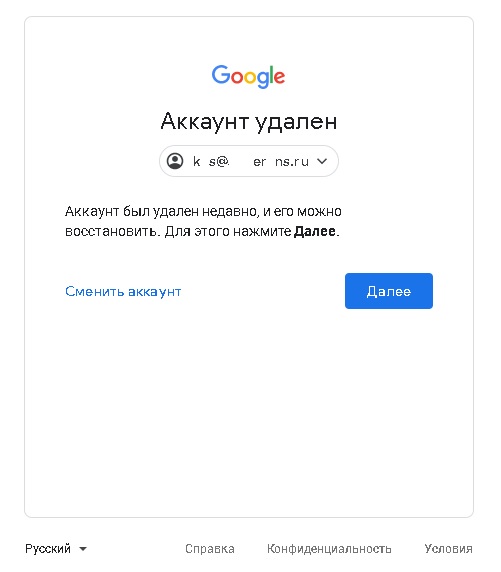

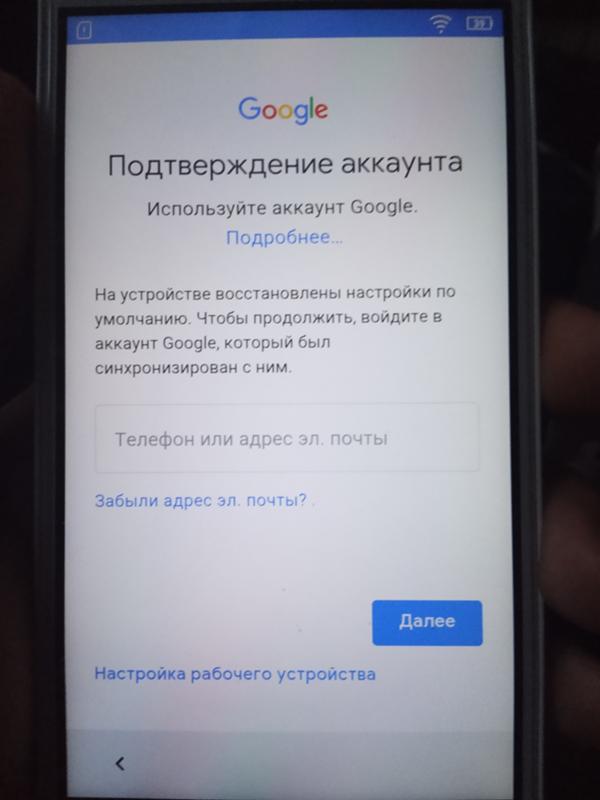 apk».
apk».


 Пользователь должен ввести этот код в пустое поле. Правильный код подтверждения позволит пользователю восстановить пароль, в противном случае можно выбрать другой метод.
Пользователь должен ввести этот код в пустое поле. Правильный код подтверждения позволит пользователю восстановить пароль, в противном случае можно выбрать другой метод.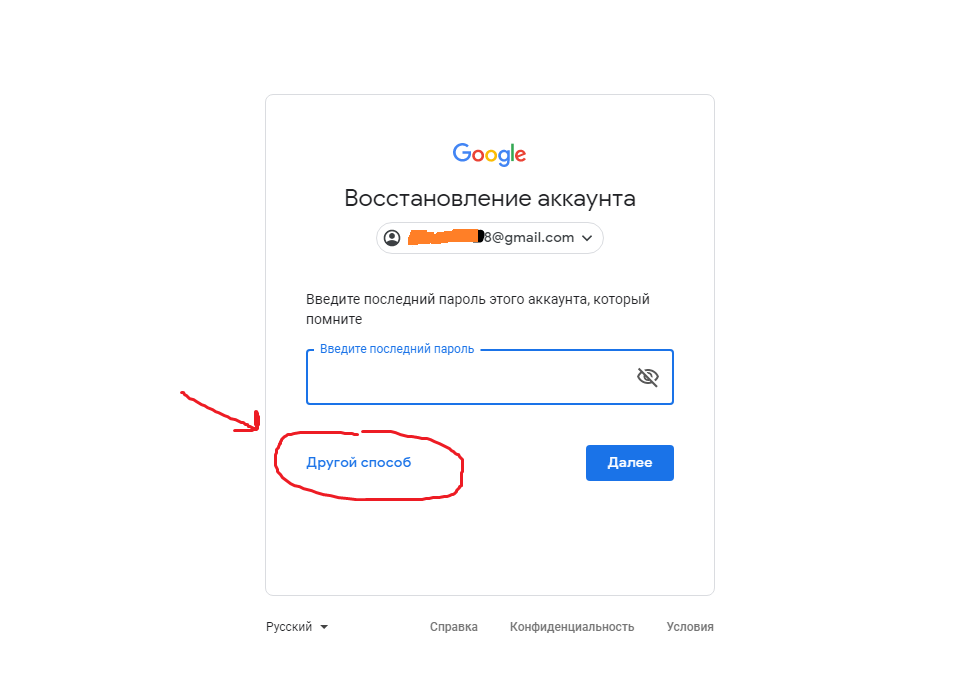
Добавить комментарий